что это за программа? Ошибка приложения Launcher 3
Launcher 3 – это приложение, которое позволяет выполнять роль оболочки для операционной системы. Создана программа на Android, при этом часто является предустановленной, особенно в смартфонах китайских производителей. Такая утилита есть частично системной и о ней рядовому пользователю ничего не известно.
Launcher 3: что это за программа?
Обычно пользователь начинает искать информацию, когда увидел сообщение «Launcher 3 произошла ошибка». Разобраться с причинами подобного явления и возможными способами решения можно узнав основной функционал приложения.
Так Launcher 3 выступает в качестве альтернативной, хоть и не родной, но хорошо интегрированной и настраиваемой оболочкой. Помогает структурировать папки, их расположение, менять внешний вид, позволяет пользоваться проводником, но несколько нестандартным.
Основное преимущество программы – это легкая настройка, гибкие изменения, высокая степень экономичности и минимальные затраты системных ресурсов.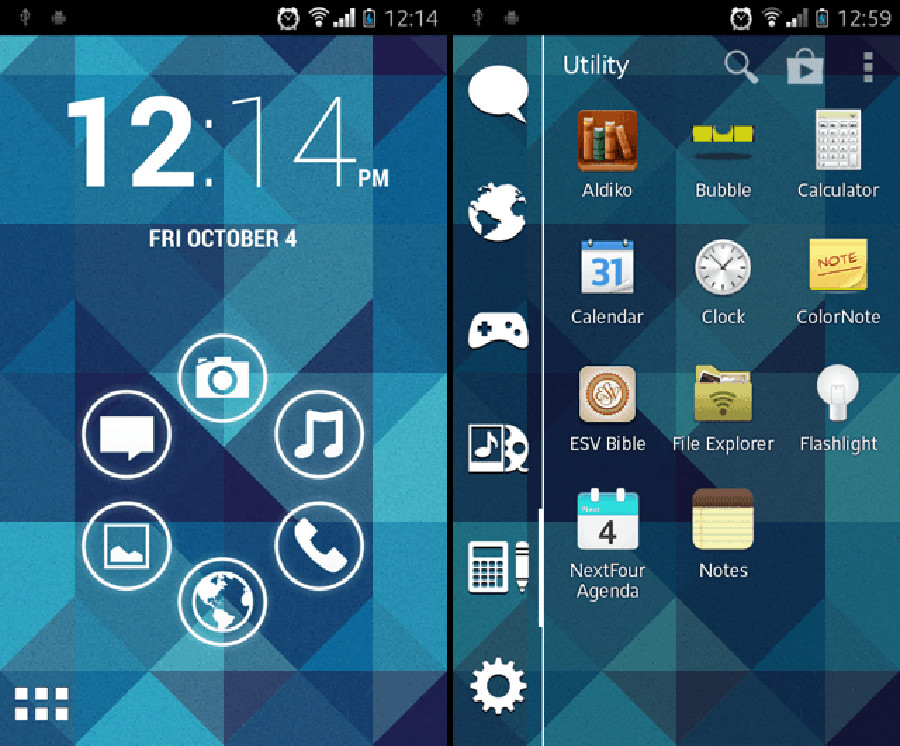
- Action Launcher;
- Nova Launcher;
- Smart Launcher.
Читайте также: Как прошить планшет на Android?
На этом список не заканчивается, но это самые востребованные и сбалансированные. Некоторые имеют крайне эффектный вид, но это требует повышенной затраты энергии, а другие максимально просты и экономичны.
Ошибка приложения Launcher 3 – это основная причина, по которой возникает интерес к приложению. Именно нестабильная работа оболочки принесла ей особую популярность. Сбой проявляется, как следствие ошибки при обмене пакетными данными. Для нормальной работы любой программы приходится вести постоянный обмен информацией, в Launcher проблема особенно обострена, так как источников для обработки достаточно много.
Увидеть ошибку пользователь может при переходе в какое-то меню, смене рабочего стола или открытии папок. Также иконки могут быть битыми или не отображаться вовсе. Иногда ошибка провоцирует аварийное завершение работы проводника, в остальных случаях, вызывает только неудобства.
Также иконки могут быть битыми или не отображаться вовсе. Иногда ошибка провоцирует аварийное завершение работы проводника, в остальных случаях, вызывает только неудобства.
Launcher 3 ошибка: причины возникновения?
Множество пользователей идут по, как ни странно, самым неприемлемым путям – сбрасывают настройки к заводским или перепрошивают. Все эти процедуры способны помочь, но они больше вредят, чем приносят пользы.
Существуют более простые и эффективные способы восстановления работы приложения, так более предпочтительными являются:
- Перезапуск устройства;
- Повторная установка Launcher 3;
- Удаление мусора из приложения;
- Замена оболочки;
- Удаление приложения.
Читайте также: Как удалить системные приложения Android?
Существуют и более сложные варианты реабилитации, но они не всегда удобны в использовании, поэтому рассмотрим вкратце.
Удаление, переустановка приложения
Launcher 3 скачать, а затем установить по новой, помогает в большинстве случаев, при этом процедура максимально проста.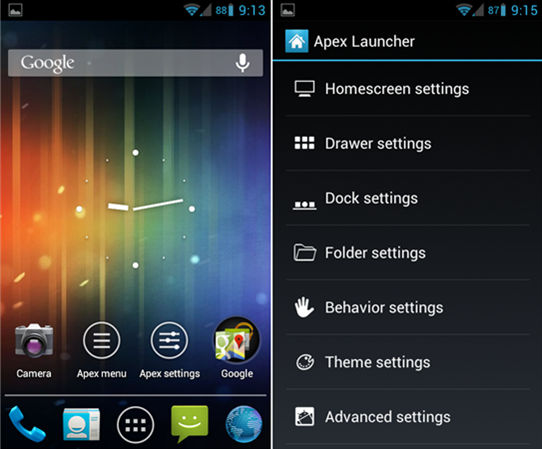 Предварительно можно удалить оболочку, чтобы установить её на чистую систему. Но прежде, чем заниматься устранением проблемы, попробуйте просто перезапустить смартфон. Если эта процедура не помогла или даёт временный результат, то следует действовать более радикально.
Предварительно можно удалить оболочку, чтобы установить её на чистую систему. Но прежде, чем заниматься устранением проблемы, попробуйте просто перезапустить смартфон. Если эта процедура не помогла или даёт временный результат, то следует действовать более радикально.
Чтобы удалить приложение необходимо:
- Перейдите в раздел «Приложения»;
- Выбрать пункт «Все»;
- Найти элемент «Launcher 3» и выбрать «Удалить».
Стоит отметить, что это срабатывает не всегда по простой причине, не удается найти указанный пункт. Дело в том, что иногда оболочка носит другое название. Также следует проверить, вероятно среди перечня есть Launcher, Trebuchet, Рабочий стол – всё это название одного и того же приложения.
Можно не использовать оболочку вовсе, тогда появится дизайн стандартного Android.
Скачать программы по ссылке из магазина https://play.google.com/store/apps/details?id=com.actionlauncher.playstore&hl=ru.
Установка производится посредством стандартного запуска инсталляционного файла. Вероятно, что пользователь не захочет снова рисковать, устанавливая ту же программу, тогда можно выбрать любую другую. Более полный перечень можно найти в магазине, введя слово Launcher.
Вероятно, что пользователь не захочет снова рисковать, устанавливая ту же программу, тогда можно выбрать любую другую. Более полный перечень можно найти в магазине, введя слово Launcher.
Читайте также: Читайте также: Как убрать безопасный режим на Андроид?
Очистка программы
Так как и многие другие приложения, данное, скапливает информацию о своей работе в качестве куки и кэша. Вероятно, что ошибка находится в этом месте, так необходимо очистить мусор и проверить работоспособность оболочки. Для очистки следует:
- Тап по пункту «Настройки»;
- Далее выбрать «Приложения»;
- Перейдя на вкладку «Все» найти Launcher 3;
- Откройте сведения оболочки;
- Следует удалить кэш, вместе с ним и куки, остановите приложение.
Часто этих действий достаточно и смартфон более не будет слать уведомление об ошибках, но существуют случаи, когда выполнить указанные процедуры не получается из-за полного зависания системы.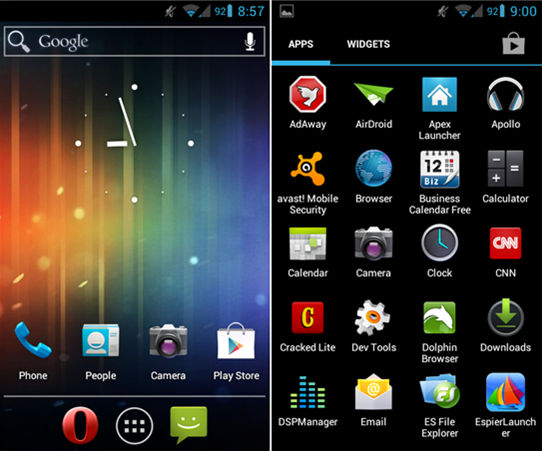
Читайте также: Как проверить телефон на вирусы Андроид?
Сброс настроек
В крайнем случае можно прибегнуть к сбросу к заводским настройкам. Процедура удалит все данные и предоставит чистую операционку, в том виде, в котором она выпускалась с завода. Это необходимо, если смартфон полностью зависает после запуска или произвольно перезапускается. Иногда абсолютно любое действие провоцирует ошибку, придется идти на радикальные меры.
Данная функция встроена в смартфон, но процедура перехода в меню может немного отличаться:
- Нужно одновременно удерживать кнопку Power и регулятор увеличения громкости, иногда применяется кнопка Home;
- Выберите пункт «Wipe data/Factory reset»;
- Подтвердите выполнение процедуры.
На этом ошибка с Launcher должна быть устранена полностью и не появляться более. В некоторых случаях наблюдается возобновление проблемы спустя короткий промежуток времени, тогда лучше заменить оболочку. В целом приложение достаточно удобное, экономичное, быстрое и красивое, поэтому заслуживает право на существование.
В целом приложение достаточно удобное, экономичное, быстрое и красивое, поэтому заслуживает право на существование.
Если у Вас остались вопросы по теме «Launcher 3 – что это за программа на Android и как удалить ошибку Launcher 3?», то можете задать их в комментариях
Что означает launcher 3 как его отключить. Лаунчер для компьютеров и смартфонов на Андроиде — что это такое? Что такое Launcher
Покупая новый девайс Android, будь то смартфон или планшет, нас всё устраивает, но проходит время, внешний вид приедается и нам хочется что-то новенькое. Но что делать если до покупки нового гаджета ещё далеко, а обновить внешний вид хочется прямо сейчас? Тогда на помощь нам приходят специальные приложения (темы), так называемые Лаунчеры, позволяющие полностью изменить внешний вид вашего Android устройства.
Что такое лаунчер
Если вы не знаете что такое лаунчер, то постараемся объяснить вам простыми словами. Дословно, в переводе с английского, Launcher означает – пускатель (запускать что-либо), в данном случае речь идёт о запуске приложений в системе Android.
Дословно, в переводе с английского, Launcher означает – пускатель (запускать что-либо), в данном случае речь идёт о запуске приложений в системе Android.
Лаунчер для Android (launcher, лончер) – это графический способ оформления внешнего вида операционной системы, который включает в себя рабочий стол, меню, виджеты, иконки, экран блокировки и т.д.
В настоящее время существует множество различных лончеров, которые можно скачать из Google Play Market, в виде обычного приложения. Как правило, большинство из них бесплатные, или же условно бесплатные, в которых вам предлагается Lite-версия, с ограниченным функционалом. Если launcher вам понравится, то вы сможете приобрести полную Pro-версию с расширенным функционалом.
Как поменять лаунчер
Launcher — одно из самых важных и основных приложений в OC Android, именно он обеспечивает взаимодействие пользователя с устройством. Всё, что вы видите на экране своего смартфона или
планшета: рабочий стол, виджеты, меню, иконки, экран блокировки и так далее, выводит на экран стандартный лаунчер.
Чтобы изменить предустановленный лаунчер на своём устройстве Андроид, вам необходимо выбрать понравившийся лончер в Плей Маркете Гугл Плей и выполнить несколько простых действий:
Как удалить лаунчер
Обычно удаление лаунчера не создаёт проблем и его можно удалить таким же способом как и любое другое приложение или игру.
- Откройте “Настройки”.
- Найдите и выберите в списке нужный лончер.
- В открывшемся меню нажмите «Удалить».
Разница между лаунчером и темой
Лаунчер и тема – тоже самое? Многие по привычке называют лончеры – “темой”, которые были на старых телефонах 2000 годов, что не совсем правильно. Разница между лаунчером и темой (оболочкой) заключается в том, что лаунчер может добавлять дополнительные функции, изменять рабочий стол и меню приложений. А вот тема может быть частью лончера и уже изменять более обширные области, например она может придавать общий стиль системы, изменять цвет иконок, менять внешний вид настроек, шторки уведомлений и так далее.
Лучшие лаунчеры для Андроид
Теперь, когда вы знаете что такое лаунчер и как его сменить, пора познакомить вас с 5 самыми лучшими лончерами из каталога Google Play.
Небольшой, быстрый, плавный и безопасный лаунчер для Android на русском языке. Станьте дизайнером своего Андроид, поменяйте интерфейс своего смартфона, украсьте по собственному вкусу пакеты иконок, темы и живые обои. В CM-Launcher можно найти множество популярных тем, такие как “Хеллоу Китти”, “Шрек”, “Кунг-фу панда”, “Мадагаскар” и т. д.
Функции и преимущества:
- Более 10 000 бесплатных 3D-тем, пакеты 2D-иконок, живые обои, темы контактов для индивидуальной настройки интерфейса телефона.
- Безопасность – скрывай и блокируй приложения, чтобы защитить конфиденциальность.
- Более высокая эффективность-Быстрый поиск, “умная” сортировка приложений и ускоритель телефона сделают твою жизнь эффективнее.
- Функция “Ускорение 1 касанием” ускорит ваш телефон и сделать его работу еще проще и быстрее.

- Автоматическая организация приложений в смарт-папки (панель приложений), чтобы поддерживать порядок в своем меню.
СКАЧАТЬ В GOOGLE PLAY
Лёгкий и интеллектуальный Android лаунчер, который предоставляет интуитивно понятный сервис более 300 млн пользователей по всему миру. Хорошая оптимизация обеспечивает максимально быструю и плавную работу. Из новинок в лончере присутствует шторка Free Swipe, позволяющая получить доступ к недавно используемым приложениям; также вас порадуют встроенные виджеты новостей, ускорителя, фонарика, калькулятора, блокнота и других полезных функций.
Функции и преимущества:
- Улучшенный App Market, с комфортным просмотром с помощью улучшенного и упрощенного интерфейса.
- Легкая и быстрая очистка памяти одним нажатием.
- Легкий поиск приложений, отсортированных по категориям или частоте использования.
- Связанные обои, позволяют связать ваш рабочий стол со столом своей второй половинки или друга.
- Устанавливайте новые и потрясающие HD-wallpapers для домашнего экрана.
 Делитесь своими любимыми изображениями с пользователями APUS по всему миру.
Делитесь своими любимыми изображениями с пользователями APUS по всему миру. - Все приложения, собранны в одном удобном каталоге, с лёгким поиском ваших приложений, рассортированных по списку.
СКАЧАТЬ В GOOGLE PLAY
Сделайте свой смартфон красивым и удобным. Yandex Launcher поможет настроить интерфейс так, как нравится вам, и одновременно с этим оптимизировать работу телефона. Из новинок вас приятно удивит интеллектуальная лента Яндекс.Дзен, просто потяните экран вправо, чтобы увидеть ленту статей, видео и других материалов, подобранных с учётом ваших интересов. Чем больше вы пользуйтесь Яндекс.Дзеном — тем точнее становятся рекомендации.
Функции и преимущества:
- Коллекции встроенных обоев и тем.
- Быстрый поиск по контактам, приложениям и в интернете.
- Виджет-ускоритель, с возможностью автоматического завершения ненужных процессов.
- Виджет часов с прогнозом погоды.
- Новые приложения — лончер сам посоветует то, что может быть вам интересно
- Яндекс.
 Дзен – умная лента сама подберёт для вас интересные новости и публикации.
Дзен – умная лента сама подберёт для вас интересные новости и публикации.
СКАЧАТЬ В GOOGLE PLAY
Ещё один популярный лончер на русском языке, который заменяет домашний экран, изменяет иконки, макеты, анимации и многое другое. Приложение совместило в себе баланс между невероятной производительностью и высокой настраиваемостью, при этом лоунчер прост в использовании и имеет множество дополнительных функций.
Функции и преимущества:
- Быстрая и плавная работа.
- Поддержка выбора тем оформления.
- Настройка рабочего стола, меню, иконок, жестов и так далее.
- Бесконечная прокрутка.
- Резервное копирование/восстановление данных.
Всем привет! Сегодня мы расскажем о приложении Launcher 3 на Андроид. Вы узнаете что это такое и как решить проблему — в приложении «launcher3» произошла ошибка.
Многие пользователи сталкиваются с проблемой в работе мобильной программки Launcher 3. Так могут не отображаться иконки приложений и игр в меню, а при попытке открыть папки возникает вышеуказанная ошибка. Также возможные частые перезагрузки телефона, которые также приводят к появлению сообщения об ошибке. Принудительная перезагрузка помогает временно и не имеет эффекта.
Также возможные частые перезагрузки телефона, которые также приводят к появлению сообщения об ошибке. Принудительная перезагрузка помогает временно и не имеет эффекта.
Давайте для начала разберемся с тем, что же за утилита,которая вызывает такие проблемы. Программа Launcher 3 — это альтернативная и настраиваемая оболочка для ОС Андроид, которая позволяет настроить количество и отображение рабочих столов в телефоне, структурировать и организовать расположение папок и иконок.
На многих телефонах (чаще китайского производства) этот лаунчер является стандартным и установлен по умолчанию. Приложение является отчасти системным, поэтому его удаление может сказаться на работоспособности Андроид устройства.
Проблемы в работе Лаунчер3 возникают из-за сбоя обмена пакетными данными в процессе работы. Так как Launcher3 затрагивает отображение и запуск множества Андроид программ и функций, то пользователь получает уведомление об ошибке. Эти всплывающие уведомления не критические, но очень сильно надоедают.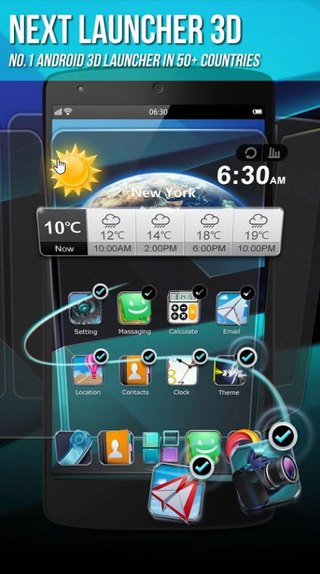
Как удалить ошибку Launcher 3?
На многих форумах описывают различные методы для исправления ошибки в приложении «launcher3». Пользователи предлагают различные варианты: от сброса настроек и бекапа, и до перепрошивки телефонов и возврата к заводским параметрам. Но в решении этой проблемы есть более простые способы, которые очень эффективны.
Итак, вам нужно выполнить лишь несколько пунктов:
- Если ошибка мешает запустить некоторые программы, тогда выполните перезагрузку телефона (со снятием батареи).
- После запуска сразу пройдите в Настройки — Приложения — вкладка Все.
- Отыщите программу Launcher3 и пройдите в её сведения.
- Удалите кэш, очистите данные и остановите приложение.
- После этого проблема в принципе исчезает, но желательно установить новый лаунчер. Одним из самых популярных и востребованных на сегодняшний день является Nova Launcher — он легкий, современныйи креативный. Вы также можете выбрать другой, исходя из своих предпочтений.

Практически во всех случаях этот метод помогает. Старый Launcher 3 удалять не стоит, пусть остается в качестве запасного. Вот наглядная видео-инструкция по удалению ошибки Launcher3 на телефоне.
Многих пользователей персональных компьютеров интересует вопрос: что такое лаунчер? Как оказывается, большинство не знает основного назначения подобного софта. Тем не менее, эти знания не будут лишними и могут пригодиться в дальнейшем.
Общая информация
Для начала нужно определиться, что такое лаунчер и для чего он нужен, а уже затем рассматривать конкретные примеры. Так, это своего рода связующее звено, которое чаще всего применяется в онлайн-играх. Простыми словами — лаунчер позволяет установить, инсталлирована ли последняя версия программы, если нет, то идет Следует отметить, что без лаунчера вы просто не сможете играть.
Также можно сказать, что которая проверяет целостность файлов. Если были найдены любого рода несоответствия, то вы об этом узнаете. Кроме того, лаунчер позволяет более комфортно настраивать игровой аккаунт, а также осуществлять оплату той или иной услуги в игре. Но это еще далеко не всё, что позволяет такого рода программа. Об остальном мы поговорим немного позже.
Но это еще далеко не всё, что позволяет такого рода программа. Об остальном мы поговорим немного позже.
Что такое лаунчер в «Майнкрафт»?
Если вы играете в эту игру, то вопрос вполне закономерный. Это программный интерфейс, который позволяет с лёгкостью запускать приложение. При помощи лаунчера вы можете войти в собственный аккаунт и настроить его по своему желанию. Именно эта программа отвечает за закачку наиболее важных файлов (ресурсов игры). Еще нужно знать, что лаунчер позволяет запускать игру только тем пользователям, которые имеют лицензионную учётную запись, другими словами — это защита авторских прав.
Основная задача программы заключается не только в проверке целостности игровых файлов, но и в проверке расположения директории игры и определении подлинности игрового аккаунта пользователя. Осуществляется это при помощи специального файла в папке с игрой, в котором записан логин предыдущей сессии. Он сверяется с тем, который есть непосредственно на сервере, и если всё совпадает — игра запускается, если нет, то нужно подтвердить свой вход. Например, вам могут выслать специальный код на электронную почту.
Например, вам могут выслать специальный код на электронную почту.
Что такое лаунчер в «Скайриме»?
На планете множество поклонников игры под названием Skyrim. Как вы уже успели понять, тут предусмотрен лаунчер. Он выполняет огромное количество функций, основные из которых — проверка соответствия всех файлов, расположенных в папке с игрой. Отличительная особенность в том, что есть возможность включать и выключать моды. То есть вы можете активировать любое необходимое дополнение, которое вы предварительно скачали из интернета. Если существует новая версия, то лаунчер попросит разрешения обновить мод.
Тут же вы можете детально настроить игровую графику, выбрать качество теней, разрешение и многое другое. При отсутствии программы вы просто не сможете запустить игру. Как правило, лаунчер устанавливается вместе со Skyrim, единственная проблема заключается в том, что будет затемнена кнопка включения модов, но это лечится, и сейчас мы рассмотрим, что для этого необходимо сделать.
Лаунчер Skyrim не видит модов
Довольно распространённая неполадка. Как показывает практика, с данной проблемой встречается каждый 5-й желающий поиграть в «Скайрим». Так как вы уже знаете, что такое лаунчер игры, то перейдём сразу к делу. Есть несколько способов решения данной проблемы. Первый, он же самый простой, заключается в том, что вам нужно перейти в папку «Мои документы», затем в Games, Skyrim. Далее вы сможете увидеть файл с разрешением ini. Его нужно открыть через блокнот и найти там строку launcher, после чего ниже добавить: bEnableFileSelection=1.
Если это не помогло, то есть еще один способ решения проблемы. Заключается он в том, что нужно зайти в реестр («Пуск» — «Выполнить»). В строке вводим значение regedit и ищем файл Skyrim, который начинается с HKEY_LOCAL. Выбираем строку Install path. Зачастую именно тут кроется проблема, так как указанный путь не соответствует тому, где располагается игра, следовательно, лаунчер не видит модов. Изменяете на верный и запускаете.
Лаунчер для Android
Многих пользователей платформы «Андроид» интересует, для чего нужна данная программа и каковы её основные функции. Мы уже разобрались с тем, что такое лаунчер, и знаем, что чаще всего его применяют в играх. Операционная система «Андроид» завоевала большое количество поклонников за счёт своего графического оформления, быстрого действия и других важных моментов. Конечно, кто же будет пользоваться телефоном, который не имеет должного визуального оформления. Следовательно, не сложно догадаться, что такое лаунчер на «Андроид».
В настоящее время огромное количество наиболее известных разработчиков приложений для Android выпускают самые разнообразные темы оформления. Не стоит недооценивать возможности таких программ, ведь они делают использование девайса гораздо более комфортным. Пользователь имеет возможность подстроить всё под себя, а это уже по меньшей мере комфорт и уверенность.
Особенности лаунчера для ОС «Андроид»
Как уже было отмечено выше, в настоящее время существует просто огромное количество подобного софта для android- устройств. Можно добавить трёхмерную графику, что позволит обновить свой телефон и сделать его особенным, не таким, как у всех. Также есть возможность добавлять различные визуальные эффекты. Некоторые лаунчеры позволяют создавать бесконечное множество рабочих столов, организовывать каталоги по вертикали и горизонтали, устанавливать и редактировать иконки и многое другое.
Можно добавить трёхмерную графику, что позволит обновить свой телефон и сделать его особенным, не таким, как у всех. Также есть возможность добавлять различные визуальные эффекты. Некоторые лаунчеры позволяют создавать бесконечное множество рабочих столов, организовывать каталоги по вертикали и горизонтали, устанавливать и редактировать иконки и многое другое.
Другие же лаунчеры обладают хорошей стабильностью работы и высоким быстродействием. Зачастую с установкой подобного софта в комплекте идёт браузер, несколько полезных виджетов, календарь, приложения позволяющие просматривать погоду и т. п. По сути, хороший лаунчер даёт множество возможностей своему пользователю. Нужно быть внимательными: если приложение слишком тяжёлое, то существует вероятность того, что работать оно будет медленно. Кроме того, здесь может присутствовать большое количество багов и несовместимостей.
Вы должны понимать, что такое лаунчер на компьютере и как им пользоваться. Тут нет ничего сложного, однако это может пригодиться. Если вы получаете ошибки при попытке использования лаунчера, то рекомендуется попробовать его переустановить, обновить или проверить своё интернет-соединение (для онлайн-игр). Если говорить об операционной системе, работающей на платформе «Андроид», то нужно понимать, что это всего лишь оболочка. По сути, вы ничего не трогаете, а меняете лишь визуальное оформление. Тем не менее, обращайте внимание на устанавливаемые лаунчеры, так как они могут содержать различного рода вирусы, которые могут навредить вашей системе. Программа может не работать из-за того, что интернет-соединение медленное.
Если вы получаете ошибки при попытке использования лаунчера, то рекомендуется попробовать его переустановить, обновить или проверить своё интернет-соединение (для онлайн-игр). Если говорить об операционной системе, работающей на платформе «Андроид», то нужно понимать, что это всего лишь оболочка. По сути, вы ничего не трогаете, а меняете лишь визуальное оформление. Тем не менее, обращайте внимание на устанавливаемые лаунчеры, так как они могут содержать различного рода вирусы, которые могут навредить вашей системе. Программа может не работать из-за того, что интернет-соединение медленное.
Заключение
Итак, подводя итог, следует сказать, что лаунчер является неотъемлемой частью программ и игр. Именно благодаря ему вы можете запускать клиенты, наслаждаться онлайн-играми и так далее. Также вы можете персонализировать свой девайс, что сделает его действительно особенным. Безусловно, зачастую имеется возможность запускать приложения и без лаунчера, но тут есть несколько нюансов. Например, вышла новая версия продукта. То есть если вы запустили игру без лаунчера, то она будет считаться не обновлённой. В некоторых случаях это приводит к тому, что вы не сможете играть, пока не выполните правильный запуск приложения.
Например, вышла новая версия продукта. То есть если вы запустили игру без лаунчера, то она будет считаться не обновлённой. В некоторых случаях это приводит к тому, что вы не сможете играть, пока не выполните правильный запуск приложения.
Визуальная часть Android’а представляет собой так называемый лаунчер. Google постоянно работает над улучшением внешнего вида и функциональности своей системы Android, и начиная с Android 4.4 у неё это получается совсем неплохо, настолько неплохо, что практически все крупные производители сделали свои оболочки наиболее схожими со стоковым Android, в их число входят Samsung и Sony, но это только пока, в будущем и другие подтянутся.
Впрочем, если речь зашла о сторонних производителях, то, скажем сразу, раньше, когда Android был скучным, некрасивым и неинтересным, производители встраивали туда свои наработки как в плане интерфейса, так и в области функциональности. Это продолжалось примерно до выхода Android 4.4, который стал большим шагом в дизайне системы. Многие не придают большого значения удобству, красоте и ощущению от использования той или иной оболочки, для потребителя это главное, если он взял аппарат в руку и листая чувствует, что это его, выбор будет очевиден.
Многие не придают большого значения удобству, красоте и ощущению от использования той или иной оболочки, для потребителя это главное, если он взял аппарат в руку и листая чувствует, что это его, выбор будет очевиден.
Разница между лаунчером и оболочкой заключается в том, что лаунчер представляет собой лишь измененные рабочие столы, меню приложений и добавляет дополнительные функции, например, HTC BlinkFeed или Google Now. А вот оболочка изменяет более обширные области, она может придавать общий стиль системы, изменять цветовую гамму, менять внешний вид настроек, шторки уведомлений и так далее.
В системе они разделены на несколько секций, в данном случае рассмотрим секции HTC-девайсов:
- prism.apk — лаунчер;
- settings.apk — настройки;
- htc-ime.apk — клавиатура;
- SystemUI.apk — оболочка и части к ней;
- framework-res.apk — оболочка и части к ней.
В Android 4.4 новый лаунчер получил изначально лишь Nexus 5, затем подтянулись другие Nexus-девайсы, и сегодня каждый может установить на свой смартфон Google Старт через .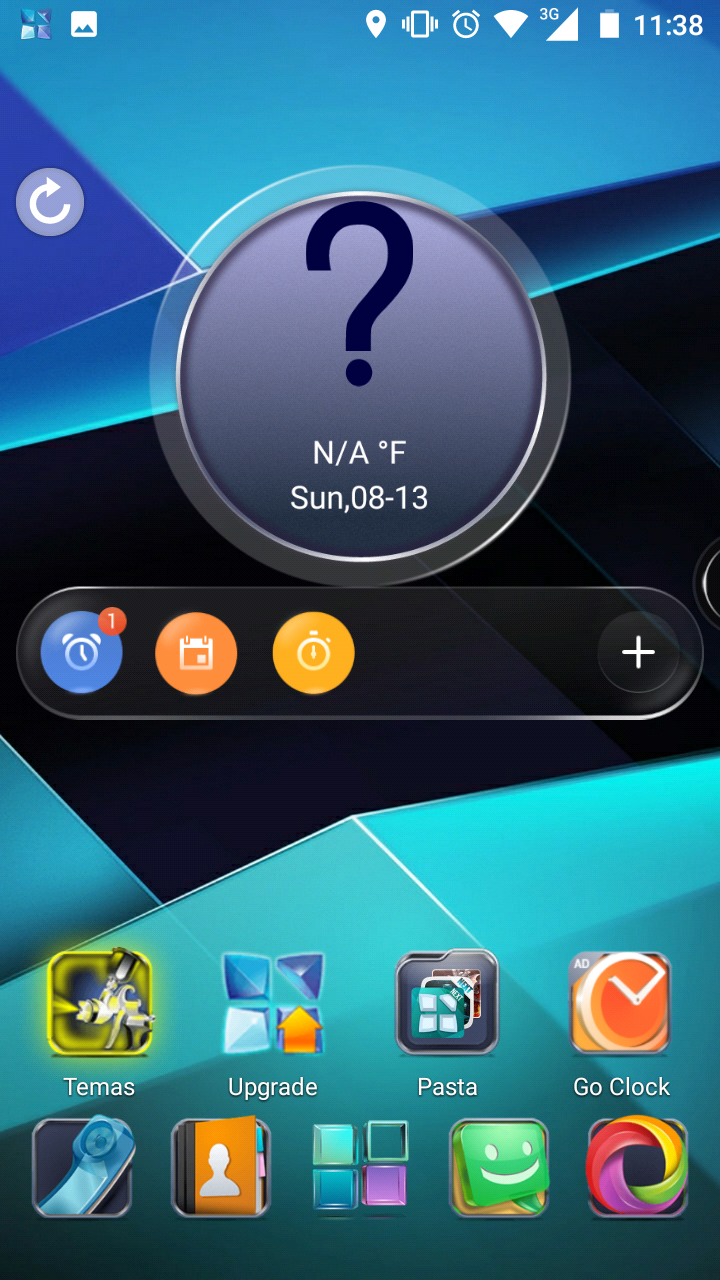 Однако, по воспоминаниям, тогда лаунчер Nexus 5 считался неким эталоном качества, минимализма, красоты. И вот тогда производители начали задумываться над созданием оболочки, приближенной к AOSP-версии, начали появляться смартфоны компании Sony, которые всё еще имели старый вид настроек то есть старый SystemUI.apk, но внешний вид рабочих столов, анимации, размер иконок — всё перекочевало из стокового Android, то есть ребята установили почти стоковый лаунчер Google Старт. И сегодня Sony и вовсе отказались от своей оболочки в пользу чистой версии Android, в котором оставили лишь фирменный звук нажатий и немного изменили цветовые решения в настройках, а также оставили вид рабочего стола, как на 4.4. Почему? Потому что он просто красивее, удобнее и быстрее.
Однако, по воспоминаниям, тогда лаунчер Nexus 5 считался неким эталоном качества, минимализма, красоты. И вот тогда производители начали задумываться над созданием оболочки, приближенной к AOSP-версии, начали появляться смартфоны компании Sony, которые всё еще имели старый вид настроек то есть старый SystemUI.apk, но внешний вид рабочих столов, анимации, размер иконок — всё перекочевало из стокового Android, то есть ребята установили почти стоковый лаунчер Google Старт. И сегодня Sony и вовсе отказались от своей оболочки в пользу чистой версии Android, в котором оставили лишь фирменный звук нажатий и немного изменили цветовые решения в настройках, а также оставили вид рабочего стола, как на 4.4. Почему? Потому что он просто красивее, удобнее и быстрее.
Однако сегодня не каждый пользователь может покупать себе самые свежие предложения рынка, между тем есть и те, что просто желают разнообразить эксплуатацию устройства. Таким пользователям просто надоел старый вид рабочих столов, им надоели значки приложений стокового лаунчера, надоели анимации, и знаем мы это по себе.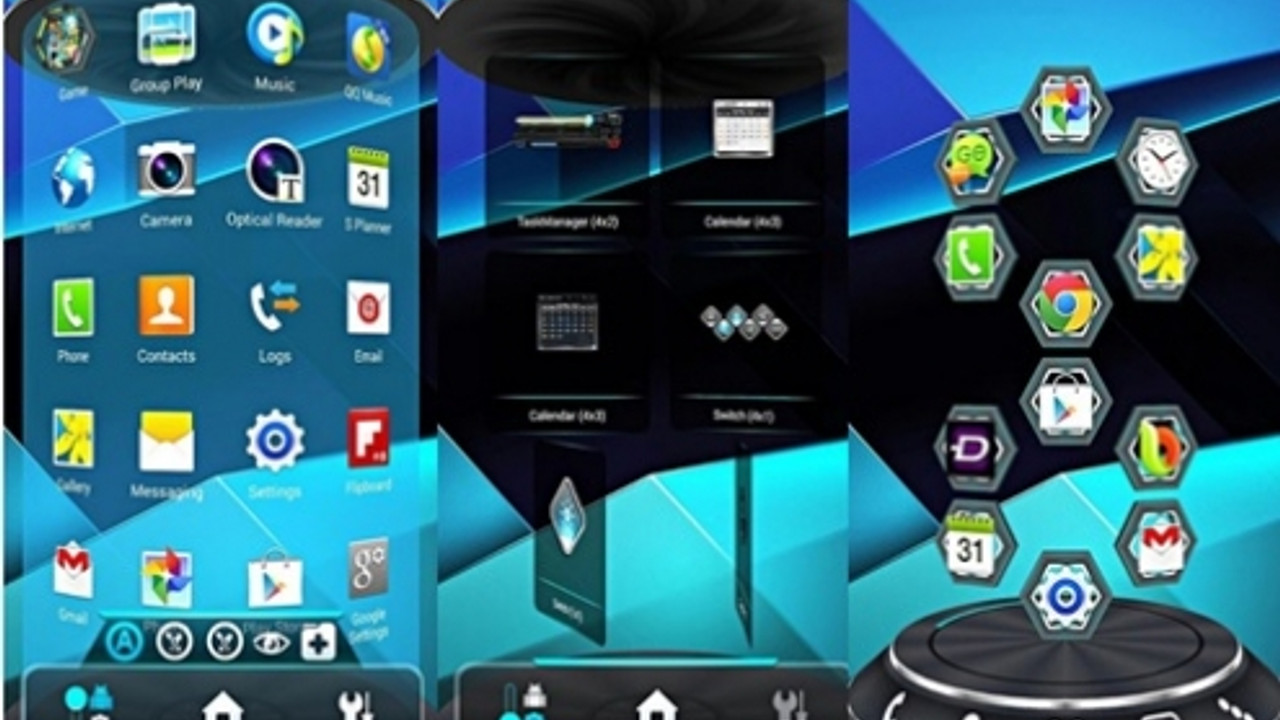 Для таких людей придумали сторонний софт, который можно скачать из Google Play, настроить на свой вкус и радовать глаза чем-то новым.
Для таких людей придумали сторонний софт, который можно скачать из Google Play, настроить на свой вкус и радовать глаза чем-то новым.
Для того чтобы установить сторонний лаунчер, нужно:
С каждым днем сторонние лаунчеры становятся всё более популярнее, в них появляется всё больше новых функций. Лично я предпочитаю использовать всегда стоковый, но иногда хочется побаловать себя, жертвуя временем работы и производительностью. Необязательно выбирать Nova Launcher, есть куча интересных других, но если взять именно его, то перейдя в настройки вы будете, мягко говоря, шокированы количеству различных настроек. Первым делом вы захотите всё изучить, начав с самого первого пункта, одновременно настраивая всё под себя, многие остаются на подобных сторонних лаунчерах, находя то, что не получали в «стоке».
Каковы итоги? Лаунчеры полезны, интересны, но не все. Однако если вы цените длительность работы устройства и его быстродействие, если у вас слабый девайс, откажитесь от них.
Стандартный интерфейс со временем надоедает. Поэтому пользователи ищут альтернативу стоковым оболочкам и обращаются к услугам сторонних лаунчеров. Но за красивым интерфейсом часто скрывается неоптимизированный код, приводящий к возникновению ошибок. Поэтому рассмотрим, что это за программа Launcher 3 и как исправить ошибки приложения.
О программе
Это графическая оболочка системы, которая включает в себя рабочий стол, меню, виджеты, иконки, экран блокировки и т.д. Каждый из этих элементов можно тонко настраивать «под себя».
В некоторых смартфонах китайского производства Launcher 3 используется как стандартный, поэтому его удаление или принудительная остановка приведет к возникновению более серьезных проблем.
Ошибки в Launcher 3 возникают по причине сбоев в процессе обмена пакетных данных, которые хоть и восстанавливаются через некоторое время, но изрядно надоедают частым появлением на экране смартфона. Т.е. проблема имеет более косметический эффект, чем предрекающий серьезный сбой в операционной системе устройства.
Как исправить ошибку приложения?
Покопавшись на мобильный форумах, я нашел множество способов обойти злополучную ошибку. Некоторые пользователи решали проблему кардинально: делали сброс устройства до заводских параметров или выполняли полную перепрошивку смартфона. Я не согласен с мнением форумчан, т.к. вышеупомянутые методы нужно применять только в крайних случаях.
А я представлю легкий и быстрый способ, который не повлечет за собой удаление пользовательских файлов и сброс настроек:
- Отключите телефон и извлеките батарею.
- Через минуту соберите устройство и включите.
- Перейдите в «Настройки» – «Приложения» – «Все».
- Найдите программу Launcher 3 и тапните по ней.
- Остановите приложение и нажмите на пункт «Хранилище».
- В открывшемся окне нажмите на «Удалить данные» и «Очистить кэш».
Если же вы самостоятельно устанавливали приложение и желаете его удалить, то после выполнения четвертого пункта нажмите кнопку «Удалить» и подтвердите операцию.
После этих действий ошибка перестанет отображаться на экране смартфона, но это не гарантирует, что в будущем она не появится. Поэтому рекомендуется установить другую оболочку, например,
что это за программа на Андроид, нужна ли она, как ее отключить и удалить
Launcher 3 – что это за утилита – вопрос, с которым сталкиваются пользователи гаджетов, работающих на устройствах ОС Андроид. На новых моделях утилита присутствует по умолчанию. В иных ситуациях человек самостоятельно скачивает продукт. Если вы не понимаете, с какой целью можно задействовать продукт, какую полезность он дает, стоит изучить данную статью. В этом материале вниманию представлены сведения о преимуществах утилиты, о том, как проводится ее установка и удаление.
Что такое Лаунчер 3?
Это специальная грамотно продуманная программа, используя которую можно провести настройки отображения рабочего стола, внешний вид ярлыков и папок на рабочем столе. Правильное применение ПО обеспечивает удобство работы с телефоном, улучшает визуальную составляющую. Смартфон становится дружественным.
Смартфон становится дружественным.
К главным особенностям утилиты можно отнести удобство группировки программ и управление ими посредством специальной строки доступа. Пользователю разрешено по собственному усмотрению оформлять объекты домашнего экрана и выполнять другие действия.
Нужна ли эта программа?
Владельцы телефонов задаются вопросом, нужна ли она. Это полезное для пользователя ПО. Мало у кого возникают сомнения, нужно или нет ее использовать. Если они присутствуют, стоит изучить главные преимущества информационного продукта.
Что такое Launcher 3? По сути, это альтернативная и свободно настраиваемая оболочка, предназначенная для Андроид. Используя продукт, человек может осуществлять такие действия:
- Настройка количества и отображения рабочего стола в смартфоне.
- Структуризация встроенных приложений.
- Организация иконок и папок.
Утилита на устройствах установлена по умолчанию. Она относится к категории системных, потому удаление может отразиться на работоспособности. Избавиться от ПО требуется по причине сбоя в обмене пакетными сведениями в процессе осуществления рабочего процесса.
Избавиться от ПО требуется по причине сбоя в обмене пакетными сведениями в процессе осуществления рабочего процесса.
По той причине, что хорошая утилита автоматически затрагивает запуск и функционирование иных программ, человек постоянно получает многочисленные уведомления. После года применения они надоедают, и только удаление может решить проблему.
Как удалить Launcher3?
Избавление от информационного продукта осуществляется сравнительно легко. От человека требуется выполнить следующие действия:
- Переход в Настройки;
- Нужно войти в Приложения и нажать на Все;
- Здесь нужно найти название описываемой программы и нажать на него;
- В свойствах, которые открываются, следует выбрать action Удалить.
Если в процессе удаления не удается добиться положительного результата, рекомендуется воспользоваться сторонними программами. Результата можно добиться при помощи CCleaner. Оно легко убирает ненужный софт в виде нежелательных программ.
Можно ли ее удалять?
На основании информации, представленной выше, можно сделать вывод, что программу можно без проблем удалить. Сделать это можно самостоятельными действиями или скачивая специальные программы на устройство.
Есть альтернативный вариант решения проблемы на смартфоне. Если не получается избавиться от ПО собственными силами и программами, поможет сбросить заводские настройки на устройстве. Осуществляется данная операция, выключается смартфон и потом включается снова.
Ошибка Launcher 3 на Андроид – что делать?
Здесь иногда происходят проблемы. Причина в нестабильном функционале системы. При появлении сбоев на экране автоматически появляются уведомления об ошибках, что мешает полноценно работать с устройством. Чтобы быстро исправить ошибки, решение отключить не поможет. От пользователя требуется выполнение следующих действий:
- Производится переход в настройки гаджета.
- В разделе Приложения нужно найти название и нажать на него.

- Производится переход во вкладку со свойствами и активируется кнопка Остановить.
- Далее выбирается операция Очистить данные или кэш.
- Осуществляется перезагрузка устройства.
Если первый способ не принес положительного результата, стоит сделать удаление со смартфона. При желании задействовать продукт далее, нужно просто скачать более совершенный вариант программы.
Подводя итоги
Описываемая программа лончер представляет собой грамотно продуманный графический интерфейс. Данная оболочка была создана специально для повышения производительности и комфорта в работе со смартфоном. Если пользователь андроида не испытывает нужды в функционале данной утилиты, если появляются ошибки и баги, приложение лаунчер можно удалить. Благодаря этому пользователь может освободить один телефон от появления разного плана ошибок в последующем применении.
К сожалению, Launcher3 перестал работать ошибка в android studio?
Когда я запускаю программу android, эмулятор говорит, что, к сожалению, Launcher3 перестал работать. В чем причина или как я могу решить эту проблему?
В чем причина или как я могу решить эту проблему?
Поделиться Источник Yirga 02 апреля 2016 в 10:58
5 ответов
- Visual Studio Macros перестал работать
Мой Visual Studio Macros перестал работать, и никаких ошибок, которые я мог бы найти, не отображалось и не регистрировалось. (Я действительно думал, что это было что-то, что я сделал со своей машиной. )
- Android Studio — » к сожалению, ‘appname’ перестал работать »
Я делаю свое первое приложение на основе material design, следуя учебнику . Я столкнулся с несколькими ошибками, но преодолел их, за исключением ошибки сбоя приложения. Я понятия не имею, почему это происходит. Я попробовал использовать как API 21, так и API 22 SDKs, а также AVD. Я тоже пробовал в…
15
Нажмите кнопку меню приложений на вашем мобильном телефоне Android.
 Он будет отображать значки всех приложений, установленных на вашем мобильном телефоне.
Нажмите Кнопку Настройки.
Он будет отображать значки всех приложений, установленных на вашем мобильном телефоне.
Нажмите Кнопку Настройки.Нажмите Кнопку Приложения. (Нажатие кнопки «приложения» приведет к перечислению всех приложений, установленных на вашем мобильном телефоне.
Просмотрите список приложений и нажмите на приложение под названием «Launcher 3». (Launcher 3 — это приложение, и оно будет отображаться в списке приложений всякий раз, когда вы получаете доступ к настройкам > приложения в вашем телефоне android).
Нажатие на приложение «Launcher 3» откроет приложение «App info screen», которое покажет некоторые детали, относящиеся к этому приложению. На этом информационном экране приложения вы найдете такие кнопки, как» Force Stop», «Uninstall»,» Clear Data » и «Clear Cache» и т. д.
В Android Marshmallow (т. е. Android 6.0) выберите Настройки > Приложения > Launcher3 > STORAGE. Нажмите «Clear Cache». Если это не удается, нажмите «Clear data».
 Это в конечном итоге восстановит функциональность, но все пользовательские ярлыки будут потеряны.
Это в конечном итоге восстановит функциональность, но все пользовательские ярлыки будут потеряны.
Перезагрузите телефон, и все готово. Все домашние экраны вместе с ярлыками приложений появятся снова, и ваш мобильный телефон снова будет к вашим услугам.
Я надеюсь, что это хорошо объясняет, как решить проблему запуска в Android. Работал на меня.
Поделиться manoj kumar 02 апреля 2016 в 11:03
4
Я не нашел никакого конкретного ответа на этот вопрос, но я удалил эмулятор, создал новый и увеличил размер Ram нового эмулятора. Тогда эмулятор работает нормально.
Поделиться Yirga 02 апреля 2016 в 18:15
2
Май 2017 года; у меня была та же проблема, я даже не мог добраться до приложений, так как они просто циклически переключались между запуском и остановкой.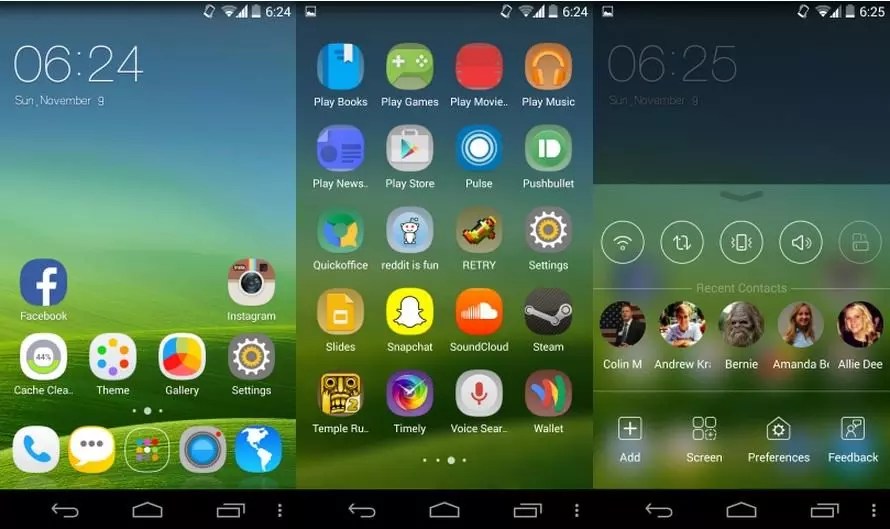 Зашел в настройки avd, отредактировал мультиядерность (снял галочку с коробки) и установил графику на программные глыбы. Похоже, это исправило проблему
Зашел в настройки avd, отредактировал мультиядерность (снял галочку с коробки) и установил графику на программные глыбы. Похоже, это исправило проблему
Поделиться Theo 30 мая 2017 в 13:12
- Git перестал работать на Android studio
У меня все было настроено на Android Studio, но недавно он перестал работать. Последний раз я нажимал на Git всего пять дней назад! Когда я нажимаю VCS — >Enable Version Control Integration: я получаю диалоговое окно в правом углу со словами: Can’t start Git: /usr/local/bin/git Probably the path…
- Android studio: эмулятор-x86.exe перестал работать после создания окна для эмулятора
Я только что установил Android studio, и теперь я пытаюсь настроить эмулятор устройства. Но он продолжает рушиться в середине процесса вызова. Ошибка гласит:: эмулятор-x86.exe перестал работать в середине вызова Я пытался это сделать: Измените разрешение устройства на 800X600.
 Уменьшите размер Ram…
Уменьшите размер Ram…
1
У меня была похожая проблема с физическим устройством. Проблема была связана с тем, что приложение google ( панель поиска google сверху ) было отключено. После первой перезагрузки launcher3 начал давать сбои. Независимо от того, сколько раз я очищал кэш/данные, он продолжал терпеть неудачу. Я снова включил его и запустил, так что он снова появился на экране, и с этого момента launcher3 вернулся к жизни.
Я думаю, что с этим приложением должна быть какая-то зависимость.
Поделиться Andrés Cancer 11 сентября 2017 в 16:57
0
Похоже, это связано с графическим драйвером. В конфигурации эмулятора изменение эмулируемой графики на Software - GLES 2.0 привело к остановке сбоев.
Поделиться Benjamin 01 августа 2017 в 20:29
Похожие вопросы:
Android эмулятор-сообщение об ошибке «к сожалению, браузер перестал работать»
Всякий раз, когда я нажимаю на значок браузера в эмуляторе android, я получаю сообщение об ошибке к сожалению, браузер перестал работать.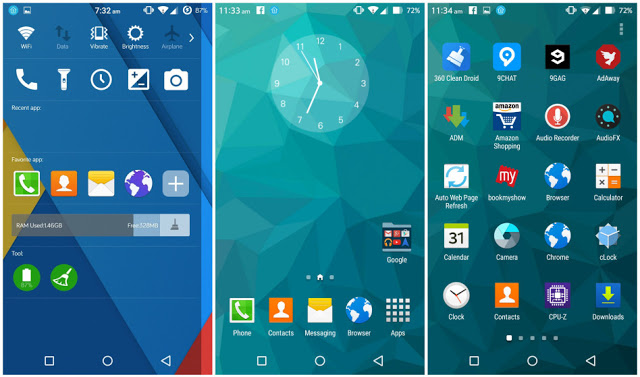 Я попробовал пару AVDs; но безуспешно. Что именно не так?
Я попробовал пару AVDs; но безуспешно. Что именно не так?
Android-эмулятор-x86.exe перестал работать
Моя проблема : я использую менее скоростной интернет, поэтому, когда я переустановил свой windows 8.I, скопировал папку sdk и .android, чтобы избежать установки обновлений. Я установил свежий…
Android: Catch Error » к сожалению, ‘app’ перестал работать»
можно ли поймать / обработать эту ошибку и отобразить другое диалоговое сообщение? любить: Извините AppName перестал работать
Visual Studio Macros перестал работать
Мой Visual Studio Macros перестал работать, и никаких ошибок, которые я мог бы найти, не отображалось и не регистрировалось. (Я действительно думал, что это было что-то, что я сделал со своей…
Android Studio — » к сожалению, ‘appname’ перестал работать »
Я делаю свое первое приложение на основе material design, следуя учебнику . Я столкнулся с несколькими ошибками, но преодолел их, за исключением ошибки сбоя приложения.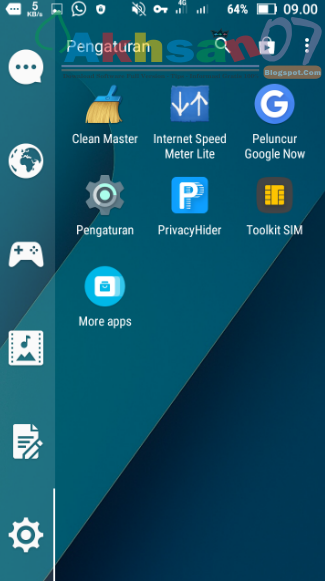 Я понятия не имею, почему это…
Я понятия не имею, почему это…
Git перестал работать на Android studio
У меня все было настроено на Android Studio, но недавно он перестал работать. Последний раз я нажимал на Git всего пять дней назад! Когда я нажимаю VCS — >Enable Version Control Integration: я…
Android studio: эмулятор-x86.exe перестал работать после создания окна для эмулятора
Я только что установил Android studio, и теперь я пытаюсь настроить эмулятор устройства. Но он продолжает рушиться в середине процесса вызова. Ошибка гласит:: эмулятор-x86.exe перестал работать в…
К сожалению, MyApp перестал работать
я новичок в android я работаю над игрой tic tac toe, но когда я запускаю ее на эмуляторе, она говорит, что tic tac toe перестал работать. я не знаю, что происходит неправильно. в моем коде нет…
adb.exe перестал работать с Android Studio 4.3.1 и Android 9.+
С последней чистой установкой Android Studio со всеми рекомендуемыми настройками у меня есть эта непрерывная ошибка, когда я пытаюсь запустить эмулируемое устройство. Устройство запускается…
Устройство запускается…
adb перестал работать в android studio году
Я пытаюсь построить свое первое приложение в android studio и получаю ошибку adb.exe перестал работать. Я работаю на 32-битной системе Windows xp. попробовали несколько решений, доступных в…
В приложении launcher 3. Устранение проблемы «В приложении произошла ошибка» на Android
Иногда ошибки launcher.exe и другие системные ошибки EXE могут быть связаны с проблемами в реестре Windows. Несколько программ может использовать файл launcher.exe, но когда эти программы удалены или изменены, иногда остаются «осиротевшие» (ошибочные) записи реестра EXE.
В принципе, это означает, что в то время как фактическая путь к файлу мог быть изменен, его неправильное бывшее расположение до сих пор записано в реестре Windows. Когда Windows пытается найти файл по этой некорректной ссылке (на расположение файлов на вашем компьютере), может возникнуть ошибка launcher. exe. Кроме того, заражение вредоносным ПО могло повредить записи реестра, связанные с Microsoft Works and Microsoft Money 99 Basic. Таким образом, эти поврежденные записи реестра EXE необходимо исправить, чтобы устранить проблему в корне.
exe. Кроме того, заражение вредоносным ПО могло повредить записи реестра, связанные с Microsoft Works and Microsoft Money 99 Basic. Таким образом, эти поврежденные записи реестра EXE необходимо исправить, чтобы устранить проблему в корне.
Редактирование реестра Windows вручную с целью удаления содержащих ошибки ключей launcher.exe не рекомендуется, если вы не являетесь специалистом по обслуживанию ПК. Ошибки, допущенные при редактировании реестра, могут привести к неработоспособности вашего ПК и нанести непоправимый ущерб вашей операционной системе. На самом деле, даже одна запятая, поставленная не в том месте, может воспрепятствовать загрузке компьютера!
В связи с подобным риском мы настоятельно рекомендуем использовать надежные инструменты очистки реестра, такие как %%product%% (разработанный Microsoft Gold Certified Partner), чтобы просканировать и исправить любые проблемы, связанные с launcher.exe. Используя очистку реестра , вы сможете автоматизировать процесс поиска поврежденных записей реестра, ссылок на отсутствующие файлы (например, вызывающих ошибку launcher. exe) и нерабочих ссылок внутри реестра. Перед каждым сканированием автоматически создается резервная копия, позволяющая отменить любые изменения одним кликом и защищающая вас от возможного повреждения компьютера. Самое приятное, что устранение ошибок реестра может резко повысить скорость и производительность системы.
exe) и нерабочих ссылок внутри реестра. Перед каждым сканированием автоматически создается резервная копия, позволяющая отменить любые изменения одним кликом и защищающая вас от возможного повреждения компьютера. Самое приятное, что устранение ошибок реестра может резко повысить скорость и производительность системы.
Предупреждение: Если вы не являетесь опытным пользователем ПК, мы НЕ рекомендуем редактирование реестра Windows вручную. Некорректное использование Редактора реестра может привести к серьезным проблемам и потребовать переустановки Windows. Мы не гарантируем, что неполадки, являющиеся результатом неправильного использования Редактора реестра, могут быть устранены. Вы пользуетесь Редактором реестра на свой страх и риск.
Перед тем, как вручную восстанавливать реестр Windows, необходимо создать резервную копию, экспортировав часть реестра, связанную с launcher.exe (например, Microsoft Works and Microsoft Money 99 Basic):
- Нажмите на кнопку Начать .

- Введите «command » в строке поиска… ПОКА НЕ НАЖИМАЙТЕ ENTER !
- Удерживая клавиши CTRL-Shift на клавиатуре, нажмите ENTER .
- Будет выведено диалоговое окно для доступа.
- Нажмите Да .
- Черный ящик открывается мигающим курсором.
- Введите «regedit » и нажмите ENTER .
- В Редакторе реестра выберите ключ, связанный с launcher.exe (например, Microsoft Works and Microsoft Money 99 Basic), для которого требуется создать резервную копию.
- В меню Файл выберите Экспорт .
- В списке Сохранить в выберите папку, в которую вы хотите сохранить резервную копию ключа Microsoft Works and Microsoft Money 99 Basic.
- В поле Имя файла введите название файла резервной копии, например «Microsoft Works and Microsoft Money 99 Basic резервная копия».
- Убедитесь, что в поле Диапазон экспорта выбрано значение Выбранная ветвь .

- Нажмите Сохранить .
- Файл будет сохранен с расширением.reg .
- Теперь у вас есть резервная копия записи реестра, связанной с launcher.exe.
Следующие шаги при ручном редактировании реестра не будут описаны в данной статье, так как с большой вероятностью могут привести к повреждению вашей системы. Если вы хотите получить больше информации о редактировании реестра вручную, пожалуйста, ознакомьтесь со ссылками ниже.
Android является прекрасной операционной системой для мобильных устройств. Телефон, работающий под её управлением, это, по сути, карманный компьютер. Одной из главных программ является загрузчик меню. Когда вы включаете устройство, в первую очередь загружается наиболее часто запускаемых приложений. Также благодаря этому загрузчику вы можете передвигаться по меню Android. Но как и в любой компьютерной ОС, время от времени случаются сбои и ошибки. Одна из них — «В приложении launcher произошла ошибка». По меню вы переходить не сможете и пользоваться устройством будет непросто.
Рассмотрим, что же делать, когда возникает такая ошибка?
Проблема с Launcher вызывает массу неудобств для пользователей
Избавляемся от ошибки
Ошибка возникает из-за того, что процесс, который отвечает за работу стандартного загрузчика, работает некорректно и даёт сбой. В результате этого телефон начинает зависать, а вы не можете ни окно какое-либо открыть, ни запустить какую-нибудь программу.
Есть несколько вариантов того, как избавиться от проблемы «В приложении launcher произошла ошибка».
Очистка кэша
Когда у вас возникает эта неполадка, нажмите OK на всплывающем окошке с ошибкой. Через пару секунд, а вы сможете продолжить работу. Если же проблема повторяется регулярно, то попробуйте очистить кэш загрузчика. Для этого перейдите в Настройки — Приложения — Все, найдите Launcher и нажмите «Стереть данные», затем «Остановить». Нажмите центральную кнопку меню, чтобы перейти на рабочий стол, который возобновит работу через несколько секунд. Произведите настройки заново, что включает в себя выбор количества рабочих столов, расположенные на нём иконки приложений и виджеты. В будущем, будьте осторожными в том, сколько иконок вы размещаете. Если их слишком много, то могут возникать ошибки в работе.
Произведите настройки заново, что включает в себя выбор количества рабочих столов, расположенные на нём иконки приложений и виджеты. В будущем, будьте осторожными в том, сколько иконок вы размещаете. Если их слишком много, то могут возникать ошибки в работе.
Конфликт программного обеспечения
Кроме того, некоторые программы могут вызывать между собой конфликты. Внимательно смотрите, что вы устанавливаете. Если проблема возникла после инсталляции какого-либо софта, удалите его или замените альтернативным, не вызывающим проблем.
Установка стороннего загрузчика
Если же очистка кэша и сброс настроек лаунчера не избавили вас от ошибки, то в Play Маркете можно скачать один из многочисленных. Запустите приложение Play Market, в строке поиска введите Launcher и выберите любой, понравившийся вам загрузчик.
На наш взгляд, одним из самых лучших является Nova Launcher. Он предлагает пользователю практически стандартное меню Android, имея при этом гораздо большее количество настроек.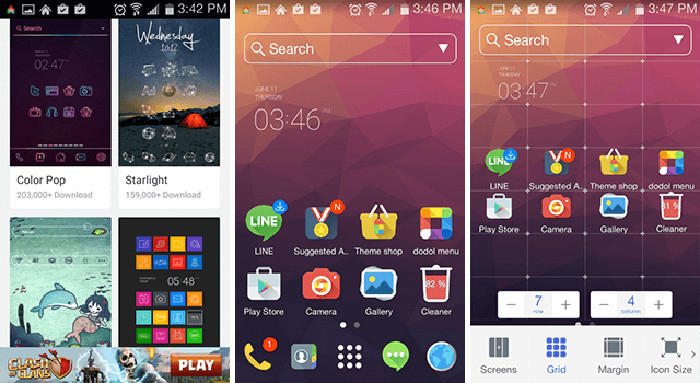 Программа занимает минимум ресурсов и работает очень стабильно. Скачав её, настройте на свой вкус. Можно изменить тип шрифта, размер значков, количество иконок на рабочем столе и в меню приложений. Кроме того, лаунчер поддерживает темы, которые позволяют изменять не только обои, но и внешний вид самих иконок. Выберите Nova Launcher загрузчиком по умолчанию, а стандартный будет отключён автоматически.
Программа занимает минимум ресурсов и работает очень стабильно. Скачав её, настройте на свой вкус. Можно изменить тип шрифта, размер значков, количество иконок на рабочем столе и в меню приложений. Кроме того, лаунчер поддерживает темы, которые позволяют изменять не только обои, но и внешний вид самих иконок. Выберите Nova Launcher загрузчиком по умолчанию, а стандартный будет отключён автоматически.
Это приложение будет великолепным выбором для тех, кто привык к стандартному меню Android и не хочет менять свои привычки. Существуют и другие схожие приложения, но далеко не каждое из них работает так, как от него ожидается.
Сброс к заводским установкам
Иногда проблема может укорениться так глубоко, что ни сброс настроек, ни установка стороннего лаунчера не помогают. Что делать в таком случае? Вероятнее всего, вам поможет сброс настроек к заводским. В меню Настройки — Восстановление и сброс выберите пункт «Сброс настроек». После этого планшет будет в том состоянии, в каком вы купили его в магазине, но придётся настраивать и.
Перепрошивка
Если на вашем устройстве есть Root-права, то вы можете легко удалять системные приложения . Некоторые владельцы только для этого их и ставят. Это, конечно, может быть очень удобно, но чревато тем, что можно удалить лишние приложения, из-за чего остальные не смогут работать, как положено. Если вы чувствуете, что проблема «В приложении launcher произошла ошибка» происходит именно по этой причине, то придётся перепрошивать устройство. Найдите в Интернете инструкции для вашей модели или отнесите своего «электронного друга» в сервисный центр, где его быстро реанимируют.
Заключение
Надеемся, что наш материал помог вам разрешить ситуацию, когда ваша система выдаёт вам сообщение «В приложении launcher произошла ошибка». Мы советуем вам по возможности не перегружать рабочий стол большим количеством иконок, не инсталлировать приложения, в которых вы не очень уверены, а при наличии рут-прав не трогать без особой надобности.
В комментариях пишите, была ли для вас полезной эта информация.
Почитайте на эту тему ещё:
Исправляем ошибку com.google.process.gapps в работе Android
Здравствуйте. Если Вы являетесь владельцем мобильного смартфона или планшета, то через некоторое время Вам может надоесть стандартный внешний вид Android. Многие пользователи стараются устанавливать лаунчеры сторонних разработчиков, но часто эти программы работают не совсем корректно. Сегодня хочу рассказать, что такое Launcher 3 на Андроид, и как обезвредить возникающие в нём ошибки.
Краткий обзор
Приложение Лаунчер 3 для Android является графической оболочкой, полностью изменяющей функциональность стандартного ПО. В Вашем распоряжении несколько рабочих столов с возможностью удаления, добавления элементов (папок, виджетов), изменения анимации и фонов.
Стоит отметить, что большинство китайских гаджетов по умолчанию устанавливают данное ПО еще на заводе. Оно «вшивается» в систему, любая попытка удаления, блокировки программы может стать причиной ошибок.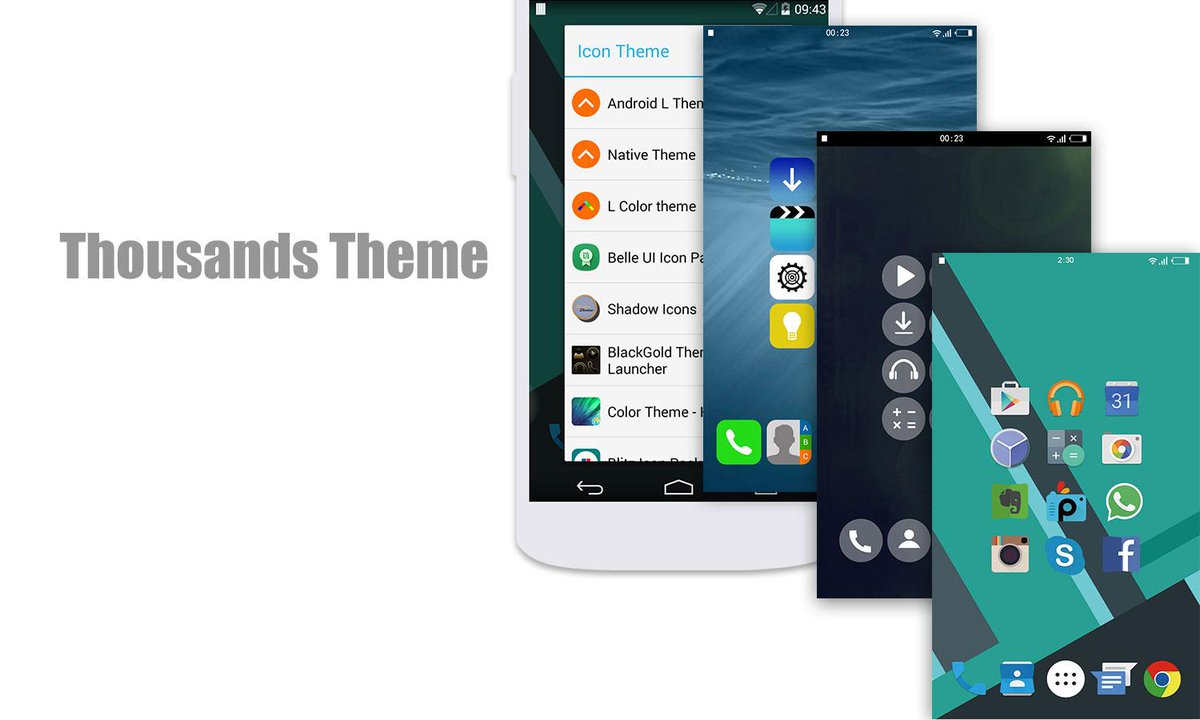
Если Вы установили такую оболочку (или она имеет статус «родной» для смартфона), и на экране периодически всплывает сообщение, что в Launcher 3 произошла ошибка, следует устранить её поскорее. Она не критическая, не повлияет на производительность системы. Но изрядно помотать нервы – она способна. Давайте перейдем к рассмотрению эффективного способа «лечения».
Как исправить?
Уверен, Вы уже пробовали удалить приложение. Но в большинстве случаев, это не дало никакого результата, верно? Поэтому, Вы и обратились за помощью к поисковым системам , форумам, и оказались на моем блоге «IT Техник».
Скажу откровенно, мне тоже пришлось пересмотреть массу ресурсов, чтобы подобрать оптимальное решение. Многие «гуру» советуют не заморачиваться и делать сброс устройства к заводским настройкам. Некоторые рекомендуют сразу же обновлять прошивку. Это всё хорошо, но идти на такие шаги следует только в радикальных случаях. Сначала стоит попробовать нижеприведенную инструкцию. Она проста для понимания, и не приведет к удалению всех Ваших данных.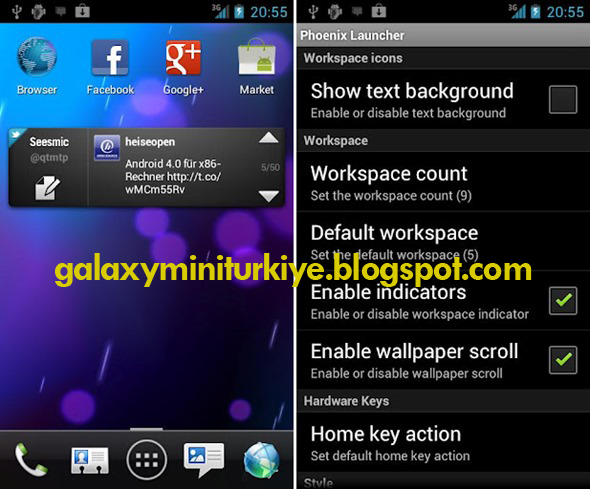
- Выключаем смартфон, снимаем заднюю крышку и вынимаем аккумулятор.
- Подождите 2-3 минуты, затем верните батарею на место, закройте крышку и включите устройство.
- Когда «смарт» полностью загрузится, откройте «Настройки», пролистайте вниз до раздела «Приложения», выберите внутри вкладку: «Все».
- В перечне находим Launcher 3, жмем на него для открытия детальных свойств;
- Тапните пальцем по кнопке «Остановить», а после чего кликните по «Хранилищу» для удаления данных и очистки кэша. В некоторых версиях Android данные опции могут быть представлены в виде отдельных кнопок.
Если Лаунчер 3 Вы скачивали и устанавливали самостоятельно, то можно рядом с кнопкой остановки сразу же нажимать на «Удалить». В результате этого, ошибка в приложении Launcher 3 точно исчезнет.
Рекомендую для пущей уверенности установить вместо указанной оболочки более проверенные утилиты (APUS
или NOVA
), которые, хотя и являются условно-платными, но и в бесплатном варианте предлагают немало интересных возможностей. Лично я использую на планшете Smart лончер
, который очень простой и лёгкий, но иногда замечаю кратковременное зависание.
Лично я использую на планшете Smart лончер
, который очень простой и лёгкий, но иногда замечаю кратковременное зависание.
А каким приложением для изменения внешнего вида пользуетесь Вы? Расскажите в комментариях о своем опыте.
С уважением, Виктор
Всем привет! Сегодня мы расскажем о приложении Launcher 3 на Андроид. Вы узнаете что это такое и как решить проблему — в приложении «launcher3» произошла ошибка.
Многие пользователи сталкиваются с проблемой в работе мобильной программки Launcher 3. Так могут не отображаться иконки приложений и игр в меню, а при попытке открыть папки возникает вышеуказанная ошибка. Также возможные частые перезагрузки телефона, которые также приводят к появлению сообщения об ошибке. Принудительная перезагрузка помогает временно и не имеет эффекта.
Давайте для начала разберемся с тем, что же за утилита,которая вызывает такие проблемы. Программа Launcher 3 — это альтернативная и настраиваемая оболочка для ОС Андроид, которая позволяет настроить количество и отображение рабочих столов в телефоне, структурировать и организовать расположение папок и иконок.
На многих телефонах (чаще китайского производства) этот лаунчер является стандартным и установлен по умолчанию. Приложение является отчасти системным, поэтому его удаление может сказаться на работоспособности Андроид устройства.
Проблемы в работе Лаунчер3 возникают из-за сбоя обмена пакетными данными в процессе работы. Так как Launcher3 затрагивает отображение и запуск множества Андроид программ и функций, то пользователь получает уведомление об ошибке. Эти всплывающие уведомления не критические, но очень сильно надоедают.
Как удалить ошибку Launcher 3?
На многих форумах описывают различные методы для исправления ошибки в приложении «launcher3». Пользователи предлагают различные варианты: от сброса настроек и бекапа, и до перепрошивки телефонов и возврата к заводским параметрам. Но в решении этой проблемы есть более , которые очень эффективны.
Итак, вам нужно выполнить лишь несколько пунктов:
- Если ошибка мешает запустить некоторые программы, тогда выполните перезагрузку телефона (со снятием батареи).

- После запуска сразу пройдите в Настройки — Приложения — вкладка Все.
- Отыщите программу Launcher3 и пройдите в её сведения.
- Удалите кэш, очистите данные и остановите приложение.
- После этого проблема в принципе исчезает, но желательно установить новый лаунчер. Одним из самых популярных и востребованных на сегодняшний день является Nova Launcher — он легкий, современныйи креативный. Вы также можете выбрать другой, исходя из своих предпочтений.
Практически во всех случаях этот метод помогает. Старый Launcher 3 удалять не стоит, пусть остается в качестве запасного. Вот наглядная видео-инструкция по удалению ошибки Launcher3 на телефоне.
Lenovo launcher представляет собой оболочку для устройств Андроид. Она была создана компанией Леново. Оболочка проста в использовании, имеет привлекательный внешний вид и богатый функционал. Существует возможность использовать огромное количество настроек и оформлений. В целом, Lenovo launcher — рабочий стол, который оснащен всевозможными темами.
 С ними впору запутаться, зато можно выбрать подходящую. Гордость программы — элегантные виджеты.
С ними впору запутаться, зато можно выбрать подходящую. Гордость программы — элегантные виджеты.К сожалению, приложение не всегда отличается высокой работоспособностью. Бывает, что Lenovo launcher не отвечает. Что предпринять в подобной ситуации и где искать решение проблемы?
Ошибка в Lenovo launcher : что делать?Как и все приложение, Lenovo launcher не всегда работает отменно. Иногда возникают неполадки, на экране появляется предостережение, что произошла ошибка. Для решения существует два варианта:
- сбросить настройки до заводских;
- перепрошить смартфон.
Важно скачивать новую прошивку именно с официального сайта производителя.
Lenovo launcher не отвечает: что предпринять?
Сбой приложения может выражаться и по-другому. То есть, на экране появляется не указание на ошибку, а сообщение о том, что Lenovo launcher не отвечает. Большинство пользователей при этом пребывают в растерянности, не знают, что делать. Однако выход есть, причем, их несколько.
Однако выход есть, причем, их несколько.
Иногда восстановить работоспособность оболочки помогает обычная перезагрузка устройства. Правда, этот метод не всегда эффективен.
Если перезагрузка не помогла, можно попробовать обновить лаунчер. Для этого старое приложение придется удалить, а новое скачать и установить. Желательно скачивать программу на проверенных порталах или обратиться конкретно на официальный сайт производителя. Можно даже выбрать последнюю версию , поскольку она усовершенствована и предлагает множество новых возможностей. Приложение выглядит как обыкновенный apkфайл, установить его несложно. После этого можно просто поставить его вместо стандартной оболочки. Затем останется наслаждаться предоставленными возможностями.
И последний способ , который может помочь восстановить работоспособность, если Lenovo launcher не отвечает — выполнить сброс настроек до заводских. Но перед этим необходимо сохранить все данные, поскольку они будут удалены.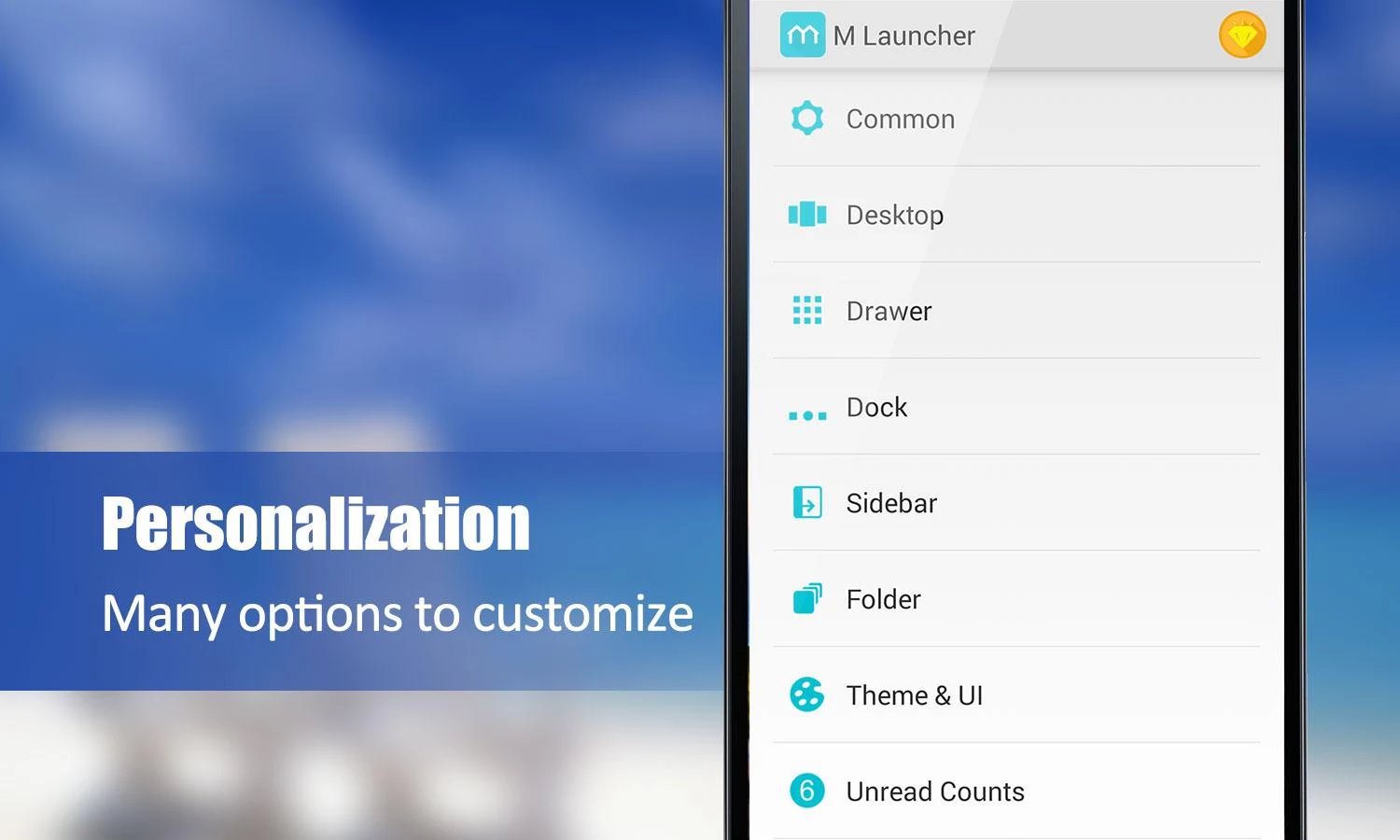 К ним относится телефонная книга , смс-сообщения, приложения и различные файлы.
К ним относится телефонная книга , смс-сообщения, приложения и различные файлы.
Сбросить настройки на смартфоне Леново можно следующим образом:
- Открыть «Параметры» и перейти в раздел «Системы».
- Выбрать «Восстановление и сброс».
- Чтобы вернуться к заводским настройкам, достаточно выбрать соответствующий пункт.
Не так давно использовать такую оболочку можно было исключительно на аппаратах Леново, однако сегодня существует возможность пользоваться ней и на других смартфонах.
К сожалению, Lenovo launcher не лишена недостатков. Это приложение способно работать исключительно на новых моделях (Андроид четвертой версии и выше). Что касается устаревших модификаций, с ними данная оболочка не совмещена.
Итак, решить проблему отсутствия работоспособности приложения Lenovo launcher несложно. Для этого достаточно выполнить несколько простых шагов. Обновить программу можно и в том случае, если проблем не наблюдается. Например, пользователь сможет выбрать последнюю версию приложения, которая обеспечивает пользователя большими возможностями.
Например, пользователь сможет выбрать последнюю версию приложения, которая обеспечивает пользователя большими возможностями.
– это приложение, которое позволяет выполнять роль оболочки для операционной системы . Создана программа на Android, при этом часто является предустановленной, особенно в смартфонах китайских производителей. Такая утилита есть частично системной и о ней рядовому пользователю ничего не известно.
Launcher 3: что это за программа?
Обычно пользователь начинает искать информацию, когда увидел сообщение «Launcher 3 произошла ошибка». Разобраться с причинами подобного явления и возможными способами решения можно узнав основной функционал приложения.
Так Launcher 3 выступает в качестве альтернативной, хоть и не родной, но хорошо интегрированной и настраиваемой оболочкой. Помогает структурировать папки, их расположение, менять внешний вид, позволяет пользоваться проводником, но несколько нестандартным.
Основное преимущество программы – это легкая настройка, гибкие изменения, высокая степень экономичности и минимальные затраты системных ресурсов. На самом деле это приложение далеко не единственное в своём роде, программ Launcher`ов большое количество и они взаимозаменяемы. Самыми популярными альтернативами являются:
На самом деле это приложение далеко не единственное в своём роде, программ Launcher`ов большое количество и они взаимозаменяемы. Самыми популярными альтернативами являются:
- Action Launcher;
- Nova Launcher;
- Smart Launcher.
На этом список не заканчивается, но это самые востребованные и сбалансированные. Некоторые имеют крайне эффектный вид, но это требует повышенной затраты энергии, а другие максимально просты и экономичны.
Ошибка приложения Launcher 3 – это основная причина, по которой возникает интерес к приложению. Именно нестабильная работа оболочки принесла ей особую популярность. Сбой проявляется, как следствие ошибки при обмене пакетными данными. Для нормальной работы любой программы приходится вести постоянный обмен информацией, в Launcher проблема особенно обострена, так как источников для обработки достаточно много.
Доброго времени суток, друзья, сегодня пойдет речь о том, как удалить лаунчер на телефоне Андроид. На сегодняшний день разновидностей лаунчеров огромное множество от самых разных компаний. По ходу статьи кратко ответим на вопрос что это такое, как сменить лаунчер, а в конце расскажем как полностью удалить launcher из системы.
По ходу статьи кратко ответим на вопрос что это такое, как сменить лаунчер, а в конце расскажем как полностью удалить launcher из системы.
Говоря простыми словами, лаунчер позволяет изменять значков и папок в смартфоне, пользователи смогут настраивать темы оформления на свой вкус и цвет.
Лаунчер или лончер — это приложение, основными функциями которого является запуск и управление приложениями установленными на Андроид устройстве, планшете, смартфоне.
После загрузки и установки программы пользователи могут менять стандартную заводскую оболочку на ту, которая понравится. И если с установкой проблем не возникает, то с удалением могут быть определенные трудности.
При первой установке и выходе из программы система спрашивает какую использовать программу, многие нажимают на кнопку «Всегда». После возникает вопрос как сменить на другой или стандартный?
Как сменить лаунчер?
Для смены лаунчера необходимо зайти в его настройки, пункт «Основные» или «Настройки рабочего стола».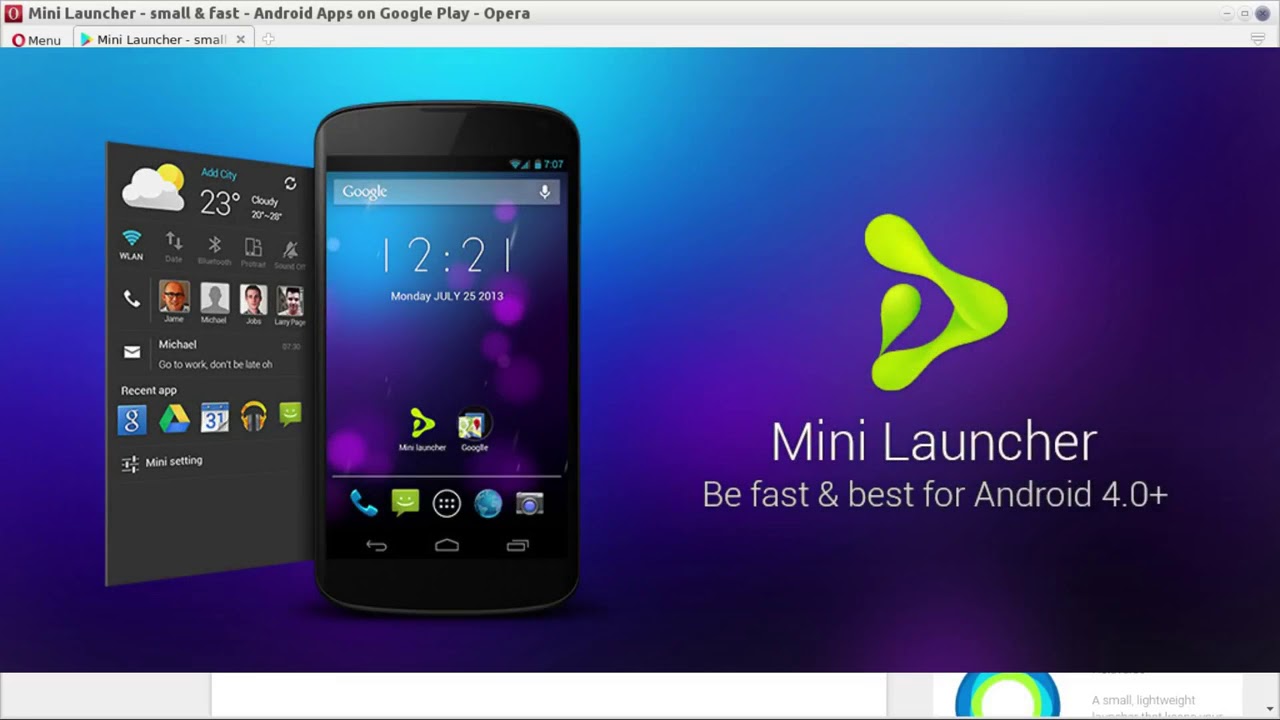 В зависимости от используемого.
В зависимости от используемого.
В новых версиях операционных систем процесс смены загрузчика есть прямо в стандартном меню настроек. Открываем настройки, ищем внимательно вкладку «Домашний экран». Тыкаем пальцем и выбираем нужный из списка.
Как сменить разобрались, возвращаемся к теме статьи.
Как удалить лаунчер?
Удалять лаунчер нужно как и любое другое приложение или игру.
Как видим процесс ликвидации загрузчика простой. Если ваш телефон подвергся вирусной атаке и ликвидировать программу стандартными способами не получается — рекомендуем воспользоваться сторонними приложениями. Хорошо себя зарекомендовал в таких случаях «ES проводник», эта утилита может управлять «разрешениями приложений» и производить удаление в случаях, когда стандартные способы не сработали. Скачать ее можно прямо из Play Market.
Да бы предотвратить потерю данных и вирусные атаки установите себе один из бесплатных антивирусов и регулярно обновляйте антивирусные базы.
Заключение
Надеюсь данная статья была полезна, в ней мы коротко рассказали что такое лаунчер, как сменить и как полностью удалить лаунчер из системы. Если у вас остались вопросы и трудности — задавайте их в комментариях к данному посту. По традиции публикуем видео по данной теме.
Стандартный интерфейс со временем надоедает. Поэтому пользователи ищут альтернативу стоковым оболочкам и обращаются к услугам сторонних лаунчеров. Но за красивым интерфейсом часто скрывается неоптимизированный код, приводящий к возникновению ошибок. Поэтому рассмотрим, что это за программа Launcher 3 и как исправить ошибки приложения.
О программе
Это графическая оболочка системы, которая включает в себя рабочий стол, меню, виджеты, иконки, экран блокировки и т.д. Каждый из этих элементов можно тонко настраивать «под себя».
В некоторых смартфонах китайского производства Launcher 3 используется как стандартный, поэтому его удаление или принудительная остановка приведет к возникновению более серьезных проблем.
Ошибки в Launcher 3 возникают по причине сбоев в процессе обмена пакетных данных, которые хоть и восстанавливаются через некоторое время, но изрядно надоедают частым появлением на экране смартфона. Т.е. проблема имеет более косметический эффект, чем предрекающий серьезный сбой в операционной системе устройства.
Как исправить ошибку приложения?
Покопавшись на мобильный форумах, я нашел множество способов обойти злополучную ошибку. Некоторые пользователи решали проблему кардинально: делали сброс устройства до заводских параметров или выполняли полную перепрошивку смартфона. Я не согласен с мнением форумчан, т.к. вышеупомянутые методы нужно применять только в крайних случаях.
А я представлю легкий и быстрый способ, который не повлечет за собой удаление пользовательских файлов и сброс настроек:
- Отключите телефон и извлеките батарею.
- Через минуту соберите устройство и включите.
- Перейдите в «Настройки» – «Приложения» – «Все».
- Найдите программу Launcher 3 и тапните по ней.

- Остановите приложение и нажмите на пункт «Хранилище».
- В открывшемся окне нажмите на «Удалить данные» и «Очистить кэш».
Если же вы самостоятельно устанавливали приложение и желаете его удалить, то после выполнения четвертого пункта нажмите кнопку «Удалить» и подтвердите операцию.
После этих действий ошибка перестанет отображаться на экране смартфона, но это не гарантирует, что в будущем она не появится. Поэтому рекомендуется установить другую оболочку, например,
Бывает, что служивший верой и правдой смартфон принимается сбоить. Нет, само «железо» исправно, но вот запустить программу или просто набрать номер не получается, потому что начинает выскакивать сообщение об ошибке Launcher Android. Что делать в таком случае?
Что же такое лаунчер? Это программная оболочка, позволяющая настроить вид рабочего стола и меню. А раз это программа, то в ней возможен сбой. Если ошибка приложения Launcher на планшете или смартфоне возникает лишь изредка, можно не принимать никаких мер – вполне поможет простая перезагрузка. И неважно, на устройстве какого производителя произошла ошибка приложения Launcher — Lenovo, Samsung, Sony… Неважно также, смартфон или планшет выдает ошибку Launcher’a. Принципы «лечения» одинаковы.
И неважно, на устройстве какого производителя произошла ошибка приложения Launcher — Lenovo, Samsung, Sony… Неважно также, смартфон или планшет выдает ошибку Launcher’a. Принципы «лечения» одинаковы.
Если ошибка приложения повторяется
Один из методов решения проблемы — очистка кеша и стирание всех данных лаунчера. Этот способ был предложен для версии Android 4.4.2, в приложении Launcher 3 которого произошла ошибка.
Войдите в меню программ. Не обращая внимания на сообщение об ошибке лаунчера, свайпните по экрану сверху вниз. На черном фоне со списком установленных SIM-карт нажмите находящийся в верхнем правом углу квадратный значок — меню. А дальше как обычно «Настройки -> Приложения -> Все программы». Найдите приложение с названием из приведенного списка (или похожим):
- Launcher3;
- Trebuchet;
- Launcher;
- Рабочий стол.
Выберите найденную программу, очистите ее кеш и сотрите ее данные. После этого остановите лаунчер. Приложение перезапустится, но вам придется заново вынести на рабочий стол ярлыки программ и виджеты.
Приложение перезапустится, но вам придется заново вынести на рабочий стол ярлыки программ и виджеты.
Установите другой лаунчер
Еще одним способом борьбы с ошибкой Launcher Андроида является установка другого лаунчера из гуглевского плеймаркета. Благо выбор платных и бесплатных программ подобного рода весьма широк. Установите новый лаунчер, а старый – удалите, используя стандартное меню «Настройки -> Приложения -> Все программы».
Если Launcher «вешает» смартфон
Если аппарат наглухо виснет, перегружается по собственному желанию, а любое действие приводит к ошибке приложения Launcher на Андроиде, придется прибегнуть к самому радикальному способу – (так называмый хард резет).
Обратите внимание: в данном случае на планшете или смартфоне останутся только дефолтные программы, так что пользователю придется инсталлировать нужные ему приложения заново. Однако данные на SIM-картах и внешних карточках не пострадают. Поэтому переживать за потерю телефонной книги на «симке» или фоток и музыки на SD-карте нет нужды.
Для проведения данной операции надо попасть в Android system recovery. Для большей части Android-устройств действия однотипны: выключить аппарат, после чего нажать и удерживать две кнопки сразу — Volume Down и Power.
Некоторые компании ввели свои фирменные комбинации, позволяющие попасть в это меню.
Samsung: выключите телефон. Когда экран погаснет, одновременно нажмите Volume Up + Home + Power.
Sony Ericsson: выключите смартфон. Затем одновременно зажмите кнопки камеры, Volume Down и Power.
LG: выключите телефон. Нажмите и секунд десять не отпускайте клавиши Volume Down, главного экрана (Home) и питания/блокировки. Когда увидите логотип LG, отпустите кнопку питания/блокировки. Остальные клавиши отпустите, когда возникнет надпись Recovery.
Huawei: одновременно нажмите три клавиши — Power, Volulme Up и Volume Down.
HTC: выключите смартфон. Нажмите и удерживайте Volume Down, затем нажмите и отпустите Power. Когда появятся надпись Recovery и изображение трех андроидов, можно отпустить Volume Down.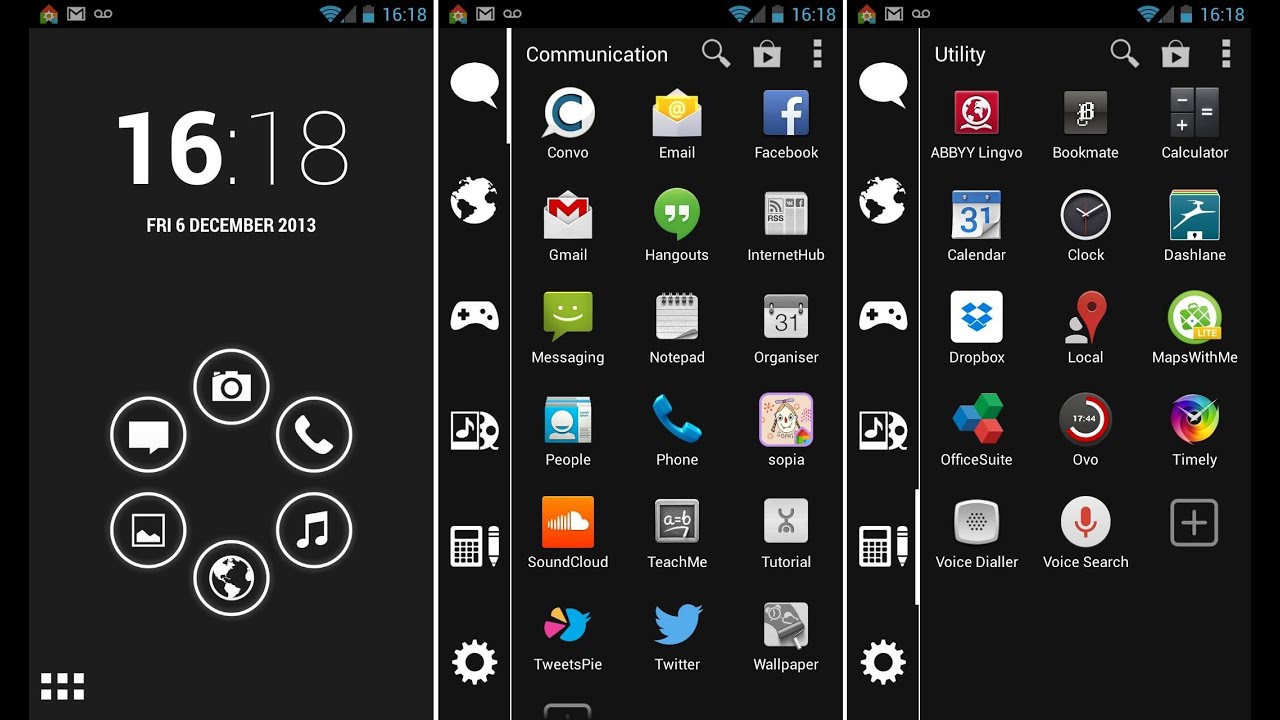 Выберите пункт Clear Storage, нажав Power. Подтвердите действие кнопкой Volume Down.
Выберите пункт Clear Storage, нажав Power. Подтвердите действие кнопкой Volume Down.
Меню Android system recovery состоит из нескольких позиций:
- Reboot system now;
- Apply update from sdcard;
- Apply update from cache;
- Wipe data/factory reset;
- Backup user data;
- Wipe cache partition;
- Restore user data.
Вам нужен пункт Wipe data/Factory reset (напомним, что навигация в меню осуществляется при помощи клавиш увеличения/уменьшения громкости, а для выбора нужной позиции используется Home или Power).
Появится новое меню, в котором выберите «Yes — delete all user data». Затем нажмите Home или Power. Для завершения процедуры перезагрузите смартфон.
Google Chrome – это бесспорно самый популярный интернет-браузер как среди пользователей ПК, так и смартфонов. Но не стоит забывать о том, что как любая другая программа, он имеет свои сбои.
Чаще всего, они появляются из-за неосторожности самого пользователя, а не системой.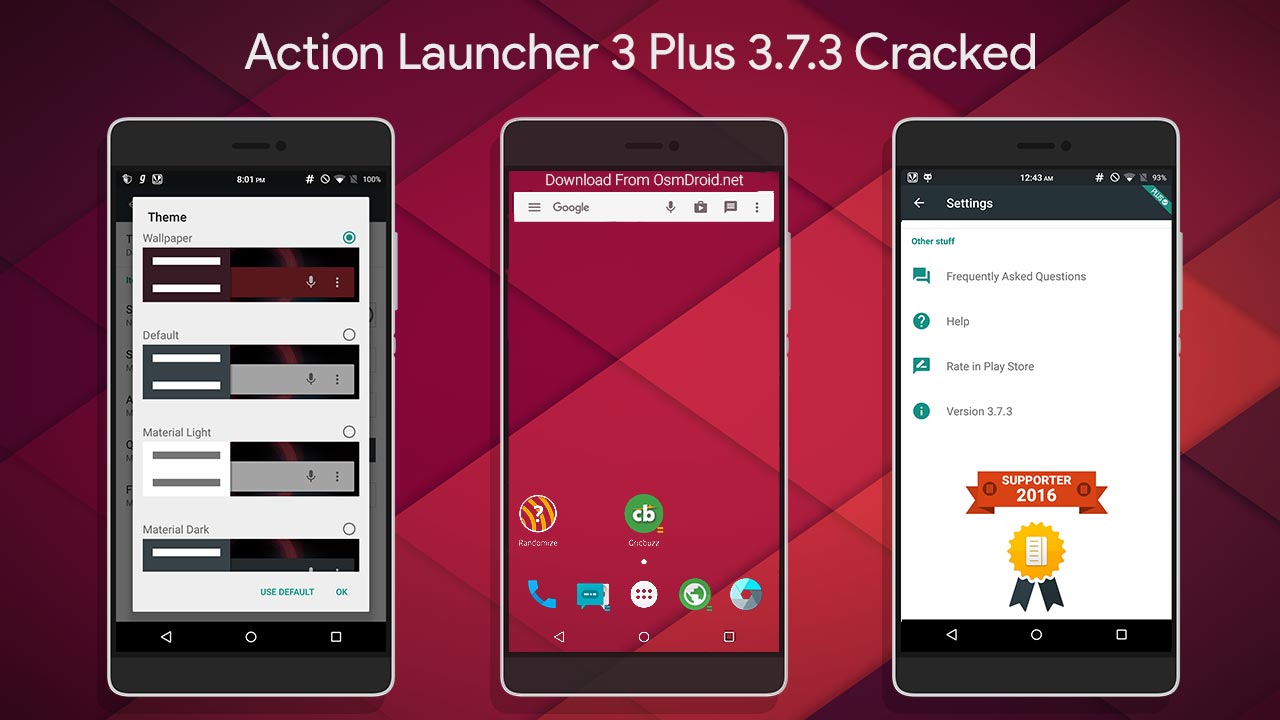 Любой конфликт программ в системе, не правильно настроенные внутренние настройки или отключенный интернет (или не стабильный) способны вызвать ряд ошибок, которые необходимо исправить и обратить на это внимание.
Любой конфликт программ в системе, не правильно настроенные внутренние настройки или отключенный интернет (или не стабильный) способны вызвать ряд ошибок, которые необходимо исправить и обратить на это внимание.
Ошибка загрузки страниц может произойти по множеству причин
Первое, что необходимо сделать — это закрыть все вкладки и расширения. Так как именно они могут занимать существенное место в памяти.
Для того чтобы освободить память:
- Закройте все вкладки, которые не используете.
- Закройте все запущенные программы и приложения.
- Остановите скачивание любых файлов, если такие имеются.
- Перезагрузите страницу.
Второе – перезагрузите Chrome:
- Откройте панель запуска приложений.
- Нажмите на квадрат в нижней части экрана.
- Проведите по экрану вверх, чтобы закрыть окно.
Третье — перезагрузите девайс и попробуйте зайти на страницу ещё раз.
Если всё это не помогает, то может на мобильном есть вирусы.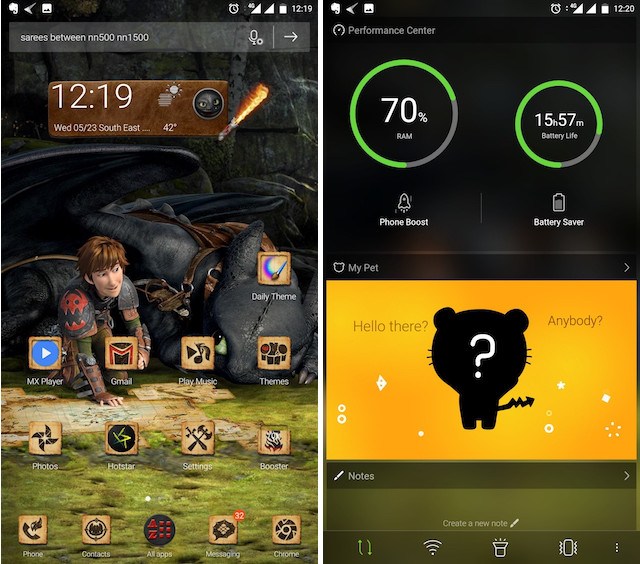 Возможно, именно это способствует возникновению данной ошибки. Чтобы сделать это, вам необходимо проверить его на наличие вирусов с помощью антивируса, а именно сканирование и удаление файлов, которые заражены (если такие имеются). Выполнить это можно с помощью CCleaner, Dr.Web, Kaspersky и других.
Возможно, именно это способствует возникновению данной ошибки. Чтобы сделать это, вам необходимо проверить его на наличие вирусов с помощью антивируса, а именно сканирование и удаление файлов, которые заражены (если такие имеются). Выполнить это можно с помощью CCleaner, Dr.Web, Kaspersky и других.
Проблема в системном процессе
Частой проблемой является прекращение работы системных процессов.
Следующим вариантов исправления этого является включение служб. Необходимо войти в меню «Настройки», потом «Приложения», затем «Управление приложениями». В верхней панели необходимо выбрать «Все», а потом включить отключенные службы. После этого рекомендуется перезагрузить девайс.
Если проблема не исчезла, можно удалить обновления Google Play . Иногда в Play приложения обновляются с багами, поэтому не стоит обновлять их на устройстве, пока производитель не устранит это.
Следующим шагом на пути решения проблемы является попытка очистить кэш Service. Для этого опять же:
- Заходим в «Настройки».

- «Приложения».
- «Управление приложениями».
- И в нём находим «Удалить данные» или «Очистить кэш».
Ошибка синхронизации
Ещё одна проблема – ошибка синхронизации Google Chrome на устройстве. Она может возникнуть в том случае, если данные, которые использовались для входа уже не подходят. Если вы изменили пароль аккаунта Google, то введите имя пользователя и новый пароль к аккаунту.
Это очень частая ошибка, которую видят пользователи — сообщение «Ваше подключение не защищено». После этого следует объяснение, что злоумышленники могут пытаться похитить ваши данные с сайта (например, пароли, сообщения или номера банковских карт).
Если всё открывается, попробуйте сделать следующее:
В Хроме на андроид зайдите в «Настройки», потом в «Приложения», далее «Хранилища» и «Очистить кэш».
После таких действий вы больше не увидите сообщение, о том, что соединение не защищено.
Не правильная дата – одна из причин ошибок в работе
Неправильное выставление на устройстве даты и времени – один из частых причин.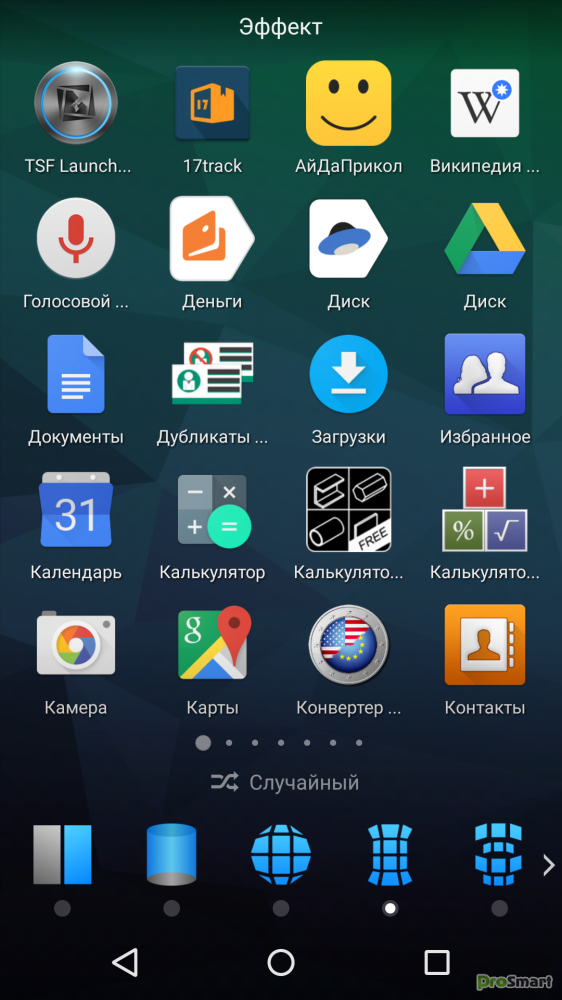 Поэтому, проверьте соответствие даты и времени на устройстве с реальным дате и времени часового пояса. Если вы нашли несоответствие, то исправьте её и перезагрузите браузер.
Поэтому, проверьте соответствие даты и времени на устройстве с реальным дате и времени часового пояса. Если вы нашли несоответствие, то исправьте её и перезагрузите браузер.
Что делать, если нечего не помогает
Если же все эти способы вам не помогли, то устройство придётся прошивать, но это нужно оставить как последний вариант решения проблемы. Переустановка системы работает на 100%, но постарайтесь использовать этот метод в крайнем случае.
Любая ошибка может быть устранена без крайних случаев, по типу перепрошивки. Если уже вообще ничего не помогает – скорее всего проблема вызвана самим смартфоном и его уже необходимо исследовать мастеру, который выяснит истинную причину поломки.
Применение большого количества приложений в планшетных компьютерах значительно облегчает жизнь, работу, учебу пользователей. Однако переизбыток программ, а также конфликты, в которые они могут вступать между собой, может приводить к сбоям. В этом случае нередко планшет выдает ошибки приложений – что делать подскажут эксперты отрасли.
Главные ошибки приложений и пути решения проблемы
Часто пользователи сами становятся первопричиной некорректной работы приложений на своем планшете. Причина тому – бесконтрольное и часто беспорядочное скачивание софтов с сомнительных ресурсов. Причем выдаваемые ошибки, с которыми приходится сталкиваться пользователям, замечены как в ОС Андроид, так и конкурентов – Windows и iOS.
Сбой при автозагрузкеЭтот вопрос возникает часто тогда, когда одна из основных программ не запускается при автозагрузке. В этом случае решить проблему можно, выполнив такие действия:
- Сбой связан с основным приложением. Самостоятельно включить приложение, используя диспетчер программ. После этого нужно будет перезагрузить компьютер.
- Некорректно работает недавно скачанный софт. Его следует отдельно перезапустить, найдя в диспетчере программ. Если выполненные действия не помогают, нужно удалить программу из автозапуска или вручную настроить ее. Переустановка приложения – действенный, но радикальный метод.

Эта проблема связана с тем. Что программа может зависнуть и не отвечать на запросы пользователя. Чтобы решить проблему, следует:
- Выполнить откат на предыдущую версию . Этот вариант подходит, если недавно был апгрейд приложения.
- Проверка на вирусные программы, особенно если есть доступ в сеть.
- Переустановка приложения – последний вариант, который позволит решить проблему.
Особенно часто проблемы с некорректной работой программ возникает после неудачно самостоятельной прошивки планшета. В случае некорректно заданных параметров или неподходящей операционной системы может пострадать не только программная часть, но также техническая. Потому приступать к столь сложной работе нужно только продвинутым пользователям, которые уверены в своих силах. Дополнительно и уже всем специалисты дают рекомендации постоянно проверять устройство на наличие вирусов и шпионских программ. Они также могут стать причиной некорректной работы приложений.
11 привлекательных причин попробовать Smart Launcher на Android
Сторонние лаунчеры для Android существуют уже довольно давно. Но найти тот, который обеспечивает правильный баланс между многофункциональным и минимальным, сложно.
Тем не менее, Smart Launcher может просто отвечать всем требованиям, чем любой другой вариант. Вот 11 причин, по которым это должен быть ваш новый Android-пускатель по умолчанию.
Скачать: Smart Launcher (бесплатная, премиум-версия доступна)
1. Универсальный поиск
Главное, почему Smart Launcher 5 работает так хорошо, — это эффективный и быстрый универсальный поиск. Это всего лишь жест смахивания вверх и прочесывает файлы нескольких типов, чтобы получить то, что вы ищете. Это включает в себя контакты, приложения и веб-результаты.
Кроме того, Smart Launcher 5 также помещает ваши наиболее часто встречающиеся люди и приложения в верхнюю часть страницы поиска, устраняя необходимость печатать во многих случаях. Однако по умолчанию веб-поиск на Smart Launcher 5 заблокирован для Bing, и вам нужно будет разблокировать других с помощью покупки в приложении.
Однако по умолчанию веб-поиск на Smart Launcher 5 заблокирован для Bing, и вам нужно будет разблокировать других с помощью покупки в приложении.
Как и в случае с универсальным поиском, вы можете копировать другие функции только для iPhone на Android
,
2. Эмбиент Тема
Smart Launcher предлагает множество вариантов настройки; Один из самых изящных — это окружающая тема. После включения программа запуска адаптируется к любым установленным вами обоям. Он пересматривает различные элементы (например, фон приложения и шрифты) соответственно.
Это одна из тех функций, которые вы можете не замечать каждый день, но сделают общее впечатление намного приятнее.
3. Черный режим
Еще одна удобная утилита Smart Launcher — черный режим. Настройка превращает ваш домашний экран в оттенки серого, что приводит к менее отвлекающим впечатлениям от смартфона.
Конечно, это влияет только на панель запуска, а не на весь ваш телефон. Он также оптимизирован для OLED-экранов. Так что, если ваши устройства используют этот тип экрана, вы даже можете сэкономить заряд батареи с помощью этой функции.
Так что, если ваши устройства используют этот тип экрана, вы даже можете сэкономить заряд батареи с помощью этой функции.
4. Чистый и жидкий
Несмотря на тонны персонализации, Smart Launcher также может предложить чистый интерфейс. Это дополнительно способствует его производительности. В отличие от некоторых своих конкурентов, его плавность не ухудшится через несколько недель из-за одновременного запуска большого количества ресурсоемких элементов.
Smart Launcher не показывает никаких признаков отставания или падения кадров даже на недорогом телефоне. Более того, время запуска приложения на удивление быстро, отчасти из-за пользовательской анимации программы запуска.
5. Умные Категории
Даже без универсального поиска поиск приложения через Smart Launcher также довольно прост. Панель запуска разделяет все ваши приложения на умные категории, позволяя вам просматривать их, не теряясь.
Например, это может создать связь категория для приложений, таких как Instagram и WhatsApp. Другие категории могут быть интернет, Игры, и тому подобное. Вы можете редактировать их и перемещать значки по своему усмотрению.
Другие категории могут быть интернет, Игры, и тому подобное. Вы можете редактировать их и перемещать значки по своему усмотрению.
6. Широкие возможности настройки
Для людей, которые любят изменять каждый аспект своего Android
Smart Launcher не разочарует. Существуют десятки тем, множество способов изменить внешний вид значков в различных разделах, несколько пользовательских виджетов, а также обои и многое другое. Вы даже можете изменить размеры виджетов сверх того, что обычно разрешено.
7. Настройка полностью опциональна
Если вы не хотите настраивать, Smart Launcher работает отлично из коробки. Так что, если вы не тот, кто сразу же приступает к настройке параметров, как только вы установите новую программу запуска, у вас тоже все будет хорошо.
Вы даже можете выбрать из пресетов и взять его оттуда. Play Store также предлагает другие простые и простые программы запуска, если вы заинтересованы в них.
8.
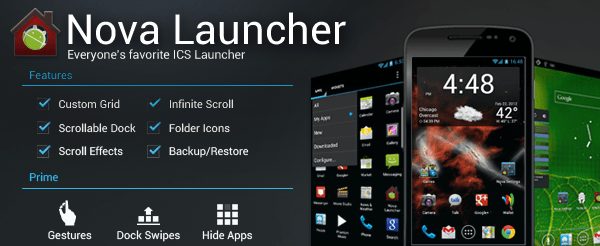 Жесты
ЖестыКак вы можете ожидать, Smart Launcher также поддерживает жесты и горячие клавиши. Вы можете связать определенную комбинацию с действием или ярлыком по вашему выбору. Кроме того, это работает и с нажатиями клавиш.
Например, вы можете выключить экран, нажав и удерживая кнопку «Назад» на главном экране. Более того, Smart Launcher может заблокировать ваш телефон, как только обнаружит, что вы поместили его на ровную поверхность. Однако большое количество этих функций зарезервировано для премиум-пользователей.
Если вам этого недостаточно, узнайте, как настроить собственные жесты на Android
,
9. Блокировка экрана
Smart Launcher также может управлять экраном блокировки вашего телефона. Вы можете установить совместимый пользовательский параметр в магазине Play Store и получить обновленный вид. Хотя большинство из них являются платными, вы можете попробовать несколько бесплатно.
Несмотря на то, что вы можете предположить, настройка блокировки экрана с помощью Smart Launcher не оказывает негативного влияния на производительность вашего телефона.
10. Режим погружения
Smart Launcher также имеет возможность скрывать статус и панели навигации для более захватывающего опыта. Вы можете избавиться от них по отдельности или войти в режим погружения, нажав глобальные настройки. Также возможно настроить это с помощью жеста или горячей клавиши.
11. Это в основном бесплатно
Самое приятное в Smart Launcher — это то, что он в основном бесплатный и не мешает вам постоянно обновляться. Бесплатная версия позволяет получить доступ практически ко всем важным функциям.
Для нескольких дополнительных опций, таких как возможность автоматического выключения дисплея на плоской поверхности, вам придется потратить несколько дополнительных долларов.
Умный Android-опыт
Если вам надоел запускатель, который поставляется с вашим телефоном, почему бы не попробовать Smart Launcher? Если вы хотите что-то свежее из коробки или лучше настроить каждый элемент, у вас есть что-то для вас.
И если вам это нравится, Smart Launcher — это всего лишь одна из стандартных замен приложений, которую вы можете загрузить для более удобного использования Android.
,
Рейтинг лучших лаунчеров на Андроид
Одна из лучших вещей в Android — это то, что вы можете настроить не только то, как она выглядит, но и как она себя ведет. Один из способов это сделать — загрузить новый лаунчер, приложение, которое изменит интерфейс вашего телефона и позволит настроить его под свой вкус.
Плюс, такие приложения позволяют иметь один и тот же интерфейс, к которому вы привыкли, даже если вы купили новый телефон — просто восстановите резервную копию настроек из облачного хранилища. Сейчас это особенно актуально, когда практически каждый производитель устанавливает собственную оболочку, которая не всегда является интуитивно понятной и быстрой.
Я не думаю, что возможно определить самый лучший лаунчер, который подойдет каждому. Вы используете свой телефон по-другому, чем я, и я использую свой телефон по-другому, чем мои коллеги или друзья. У каждого есть свой идеальный лаунчер, но если вы еще не нашли своего любимого, то вот лучшие из них, которые, как я думаю, удовлетворят практически любого Android-пользователя.
Nova
Nova Launcher является уже давно известным приложением. В нем имеется поддержка управления жестами: если вы хотите открыть список приложений, то просто свайпните вверх, сделайте два тапа по экрана, чтобы выключить его. Если коротко, то приложение работает с жестами и папками лучше всех!
В наборе идут пакеты значков и тем, которых насчитывается около тысячи (ищите в Google Play), настройки интерфейса приложения, счетчик непрочитанных сообщений, дополнительные эффекты прокрутки и многое другое. Еще одна особенность – постоянные обновления с добавлением нового функционала и исправлением багов.
Стоит отметить возможность резервного копирования настроек в облако с их дальнейшем восстановлением на новом телефоне или при сбросе до заводских настроек.
Microsoft Launcher
Раньше приложение было Arrow Launcher. Microsoft провела ребрендинг приложения в середине 2021 года.
Microsoft Launcher
Price: Free
Приложение имеет интеграцию со многими службами Microsoft, включая календарь, электронную почту, приложение со списком дел и прямую интеграцию с компьютерами Microsoft.
Он также имеет функции настройки и управления жестами. Это вернулось в бета-версию после ребрендинга.
Таким образом, на данный момент, вероятно, могут возникать некоторые ошибки. Тем не менее, это что-то другое и особенно полезно для тех, кто хочет улучшить интеграцию с ПК.
Настройка этих экранов занимает пару минут, но каждый, кто уже не представляет свою жизнь без платформы Microsoft, просто обязан попробовать этот лаунчер.
Microsoft
Microsoft Launcher — это обновленная версия проекта Garage Arrow и мы рассмотрели ключевые изменения, которые произошли с этим обновлением. Сейчас приложение поддерживает интеграцию со многими службами Microsoft, включая календарь и электронную почту.
Если ваш компьютер обновлен до последней версии Windows 10, вы можете связать свой телефон и компьютер, после чего можно быстро и легко «Продолжить на ПК». Это означает, что вы можете сделать фотографию и сразу увидеть ее на своем компьютер или отредактировать документ в Office, а затем продолжить его редактирование уже на компьютере.
Есть пакеты жестов, значков, расширенные настройки. Например, свайп вверх не откроет список приложений, а покажет только ваши любимые приложений, а также быстрые настройки, такие как Wi-Fi, режим самолета, Bluetooth и т.д.
Ежедневная смена обоев — получайте в автоматическом режиме новые обои от Bing или укажите свою собственную подборку обоев для смены.
Важно отметить, что Microsoft не хочет, чтобы Android выглядел так же, как Windows 10 Mobile. Например, вы не найдете здесь квадратных «плиток», если вы ищете что-то подобное, то обратите внимание на следующее приложение.
Немного странно, но с этим лаунчером создается впечатление, что пользуешься iPhone на Android-смарфтоне, так все удобно и красиво.
Лучшие лаунчеры для Андроид
Теперь, когда вы знаете что такое лаунчер и как его сменить, пора познакомить вас с 5 самыми лучшими лончерами из каталога Google Play.
1. CM Launcher 3D
Небольшой, быстрый, плавный и безопасный лаунчер для Android на русском языке. Станьте дизайнером своего Андроид, поменяйте интерфейс своего смартфона, украсьте по собственному вкусу пакеты иконок, темы и живые обои. В CM-Launcher можно найти множество популярных тем, такие как “Хеллоу Китти”, “Шрек”, “Кунг-фу панда”, “Мадагаскар” и т. д.
Функции и преимущества:
- Более 10 000 бесплатных 3D-тем, пакеты 2D-иконок, живые обои, темы контактов для индивидуальной настройки интерфейса телефона.
- Безопасность – скрывай и блокируй приложения, чтобы защитить конфиденциальность.
- Более высокая эффективность—Быстрый поиск, “умная” сортировка приложений и ускоритель телефона сделают твою жизнь эффективнее.
- Функция “Ускорение 1 касанием” ускорит ваш телефон и сделать его работу еще проще и быстрее.
- Автоматическая организация приложений в смарт-папки (панель приложений), чтобы поддерживать порядок в своем меню.
Apex
Apex Launcher известен уже давно и остается одним из самых популярных лаунчеров. Подобно приложению Action Launcher, он предназначен для гибкой настройки интерфейса с несколькими дополнительными функциями, например, можно скрыть форму поиска от Google, строку состояния и даже док-станцию, к слову в которой может отображаться до семи значков, вместо четырех! Если у вас есть ребенок, то вам будет полезна функция блокировки рабочего стола для предотвращения случайных изменений.
Можно выбрать анимацию переходов, сменить оформление, собственные значки для ярлыков и папок. Поддерживается до 9 домашних экранов, с гибкими настройками каждого из них. Удобное управление жестами, блокировка экрана, оптимизация для использования на смартфонах и планшетах. Есть возможность отображения непрочитанных сообщений и пропущенных звонков на иконках. И это еще далеко не все возможности, которые предлагает Apex Launcher.
Что такое лаунчер на Android телефоне
Лаунчер на Android телефоне – это специальное приложение, способное изменить внешний вид рабочего стола. Однако разница наблюдается не только в теме оформления, но и в расположении элементов управления, наличии виджетов и специальных блоков. На сегодняшний день существует множество подобных программ, поэтому настроить отображение иконок под себя не составит труда. Чтобы было понятнее, предлагаем обратить внимание на картинку ниже, где показан рабочий стол одного телефона с применением разных лаунчеров. Согласитесь, что разница очевидна.
Установив и настроив приложение можно изменить рабочий стол на своём смартфоне, например, на рабочий стол IPhone или Samsung. Главное – скачать качественное и проверенное приложение из Google Play. Помимо простого изменения оформления возможно появление специальной анимации, наблюдаемой при перелистывании окон главного экрана.
Smart
Smart Launcher — не просто надстройка к стоковому лаунчеру, и это сразу бросается в глаза. Домашний дисплей представлен в виде круга с шестью иконками, обеспечивающими быстрый доступ к наиболее важным приложениям. Также вы имеете доступ к области виджетов или можете перейти в уникальное меню. Что же делает его таким уникальным? Интеллектуальная система сортировки. Когда вы устанавливаете новую утилиту, лаунчер автоматически помещает его в нужную категорию, что значительно упрощает доступ к нему.
Удобная строка поиска всегда под рукой, так что вы с легкостью найдете нужные вам приложения. Важной частью является экран блокировки с поддержкой уведомлений и разнообразных тем. Чтобы полностью сменить интерфейс устройства, скачайте специальные темы для Smart Launcher 3 в Google Play. Кроме этого, не стоит забывать и про опцию скрытия любых утилит или установки пароля для их запуска.
Hola
Разработчики Hola Launcher начинали свой проект с одного-единственного вопроса: «В каких функциях в первую очередь нуждаются люди?» Хорошенько подумав над ним, они принялись за работу и создали Hola Launcher — легкую и простую альтернативу для желающих добиться наилучшего результата с наименьшим количеством затрат.
Уделив несколько минут на изучение того, что этот лончер предлагает, вы придете в настоящее изумление. Ведь занимает он при этом лишь 4 MB. А крайне низкое потребление оперативной памяти делает его очень быстрым и отзывчивым. Приложение построено вокруг одной концепции — простоте. Интерфейс минималистичен, прост в навигации и позволяет добраться к самым часто используемым функциям в несколько касаний.
Помимо обычного набора возможностей вроде настраиваемых тем, обоев, папок и др., Hola предлагает пользователям доступ к нескольким очень полезным программам. Hola Shina — это специальное меню, открывающееся свайпом от нижнего края монитора. В нем вы найдете часто используемые приложения и настройки. Hola Boost представляет собой маленький передвигаемый кружок, освобождающий оперативную память вашего смартфона сразу после нажатия по нему. Также на вооружении есть Hola Box, который с легкостью скроет любую утилиту на домашнем дисплее, если вы не хотите показывать ее другим людям.
Как вообще выбрать «лучший лаунчер для Андроид»?
Лучший лаунчер для Андроид — это такая оболочка, которая не сажает аккумулятор, оказывает минимальную нагрузку на аппаратные ресурсы Android-устройства и предлагает максимум возможностей кастомизации (изменения интерфейса). Это возможно только за счёт высокого качества кода и грамотной оптимизации его работы. То есть разработчики активны, постоянно совершенствуют своё детище и отвечают пользователям на замечания и критику патчами и правками.
Альтернативный интерфейс не должен оказывать значительного воздействия на заряд батареи, иначе лучше откатиться к штатному.
Нам с вами, всё же, надо понимать — любой графический пользовательский интерфейс в Андроид так или иначе является одним из источников потребления заряда аккумулятора. Степень его «прожорливости» отличается между разными продуктами.
В поисках лучших лаунчеров на Андроид мы доверились молодому энтузиасту мобильного программного обеспечения Аднану Ахмеду (Adnan Ahmed). Он регулярно делает заметки в именитых зарубежных журналах и сайтах о софтовой части смартфонов, планшетов и гаджетов, что называется, «собаку съел». Как раз недавно Аднан провёл исследование, замерив субъективно скорость разрядки устройства в течение суток при относительно одинаковом использовании.
Понимая, что метод получился неточный, было принято во внимание наличие энергосберегающих функций в самих лаунчерах — позаботились ли разработчики об этом вопросе в своих алгоритмах.
Launcher 8
Launcher 8 уникален тем, что он не похож на приложение для Android. Фактически, единственная задача этого приложения – сделать интерфейс вашего устройства похожим на Windows Phone. И с этой задачей он справляется на отлично. Он копирует не только внешний вид, но и многие действия. В результате при работе с оболочкой складывается ощущение, что работаете вы вовсе не под Android.
Поддерживается эмуляция «живых плиток» и полоса прокрутки при навигации по меню приложений, появляющуюся при движении пальцем вправо или влево по экрану.
Есть настраиваемые темы, позволяющие настроить внешний вид лаунчера, но большинство из них сильно отличается от того, что мы привыкли видеть на Android. Если вы не хотите, чтобы ваш смартфон выглядел, как телефон с Windows Phone 8, то нет особого смысла устанавливать это приложение.
Что такое Launcher на Андроид
ОС Андроид весьма удобна в использовании. Она имеет очень интересное свойство, которое позволило применять лаунчеры на всех гаджетах с такой операционкой, — возможностью менять оболочку до неузнаваемости. При этом принцип работы самой ОС (ядра) не изменится. Если сказать вкратце, то Андроид позволяет изменять весь внешний вид. Можно говорить, посмотрев на Launcher, что это программы, которые могут изменить оболочку без потери производительности. Это очень хорошее ПО, так как дает возможность не только индивидуализировать внешний вид операционной системы, но и при этом он может настраиваться самим пользователем.
Благодаря подобным приложениям вы сможете получить особый внешний вид ОС
Зайдя в тот же PlayMarket, можно увидеть огромное количество лаунчеров. Они все разные и предоставляют различные возможности. Их внешний вид можно настраивать при помощи разнообразных тем и плагинов, которые недоступны в стандартных сборках Андроид-устройств.
Разобравшись с тем, что такое лаунчер на Андроид, поговорим о его установке.
Action
Action Launcher уже давно является любимой программой многих пользователей. Помимо стандартных функций, есть и некоторые оригинальные, делающие программу уникальной. Например, Quick Theme позволяет настраивать цвета вашего интерфейса.
Функция Shutters открывает доступ к виджетам, практически не устанавливая их на главном экране. Также имеется набор элементов в стиле Android Oreo. Есть настройка иконок, быстрое обновление мелких элементов и многое другое.
GO
GO Launcher — превосходный выбор для тех, кто хочет попробовать нестандартный дизайн домашнего экрана. Кроме того, GO Launcher является одной из самых скачиваемых утилит в Google Play. Программа сочетает в себе функциональность с отличным пользовательским дизайном.
Лаунчер создан на инновационном 3D-движке, разработанном с нуля. Именно он делает программу крайне быстрой, отзывчивой и универсальной. В дополнение к движку вы переключаетесь между 25 вариантами анимации дисплея и получаете более 10 000 уникальных тем. В таком ошеломляющем количестве возможностей настройки интерфейса можно с легкостью запутаться, если бы не DIY Themer.
GO Launcher также обладает превосходным инструментом, позволяющим скрывать или блокировать какую-то определенную программу, чтобы еще больше обезопасить вас от любопытных глаз. Ну а встроенные виджеты для оптимизации смартфона увеличивают производительность устройства, делая многооконный режим более быстрым и приятным в использовании.
Next 3D Shell
Разработчики программы Next Launcher 3D Shell – те же люди, которые трудились над созданием GO Launcher. Поддерживается 3D-анимация, есть множество эффектов перехода и уникальные настройки. С помощью полосы прокрутки вы можете быстро менять домашние экраны и выбирать тот, который больше вам нравится в данный момент. По мнению большинства пользователей, это один из самых дорогостоящих лаунчеров. Правда, опробовать все возможности программы можно и бесплатно.
Next Launcher 3D Shell Lite
Next Launcher 3D Shell Lite имеет статус первого в мире 3D лаунчера с гибким интерфейсом и яркими эффектами. Судя по отзывам, это один из лучших 3d-лаунчеров для ОС Андроид вообще.
Программа поддерживает работу с жестами: в настройках Next Launcher 3D Shell Lite заложено 9 базовых жестов, а также имеется возможность создания собственных.
Во время переключения между экранами пользователи могут наблюдать оригинальные 3D эффекты (ткань, кристалл и пр). Также красивые эффекты наблюдаются во время смены рабочих столов, экранов в меню приложений, открытия папок. Next Launcher 3D Shell Lite имеет встроенные 3D виджеты, созданные специально для этого приложения.
Лаунчер имеет гибкие возможности по кастомизации: пользователю доступно редактирование иконок: изменение угла, размера, стиля, шрифтов и цветового оформления. Быстрая настройка экранов позволяет добавлять папки, ярлыки, виджеты, изменять темы.
Мощный встроенный менеджер приложений позволяет осуществлять быструю сортировку иконок в меню, а также пакетно добавлять и удалять программы. Фирменная многофункциональная кнопка Next отвечает за включение плавающего режима, переключение эффектов, а также функцию прокрутки рабочих столов.
Во время стереографического просмотра экранов пользователь может наблюдать оригинальную анимацию и красивые эффекты.
В Next Launcher 3D Shell Lite присутствует русский интерфейс.
ADW 2
Самый большой плюс ADW Launcher 2.0 — это настройка: вы можете настраивать темы, жесты, стили папок, домашние экраны, список приложений и даже создавать собственные пользовательские виджеты. Можно продолжать до бесконечности, если вы любитель настроек, то вам определенно стоит скачать этот лаунчер и хорошенько его протестировать. Он содержит просто безумное количество настроек!
Можно создавать неограниченное количество собственных виджетов и размещать их куда угодно, даже на верхнюю панель (где находится панель поиска) или на нижнюю (где сейчас у вас 4 иконки).
Как всегда есть возможность редактировать каждый отдельный значок любого приложения, которое у вас есть. В последнем обновлении появился новый набор эффектов при переходе на другой экран, а также возможность смены цветовой палитры системы на любой цвет (черный, красный, оранжевый и т.д.). В общем, в этом приложении вы можете сделать все, что только можно себе представить.
Что такое лаунчер
Если вы не знаете что такое лаунчер, то постараемся объяснить вам простыми словами. Дословно, в переводе с английского, Launcher означает – пускатель (запускать что-либо), в данном случае речь идёт о запуске приложений в системе Android.
Лаунчер для Android (launcher, лончер) – это графический способ оформления внешнего вида операционной системы, который включает в себя рабочий стол, меню, виджеты, иконки, экран блокировки и т.д.
В настоящее время существует множество различных лончеров, которые можно скачать из Google Play Market, в виде обычного приложения. Как правило, большинство из них бесплатные, или же условно бесплатные, в которых вам предлагается Lite-версия, с ограниченным функционалом. Если launcher вам понравится, то вы сможете приобрести полную Pro-версию с расширенным функционалом.
Как поменять лаунчер
Launcher — одно из самых важных и основных приложений в OC Android, именно он обеспечивает взаимодействие пользователя с устройством. Всё, что вы видите на экране своего смартфона или планшета: рабочий стол, виджеты, меню, иконки, экран блокировки и так далее, выводит на экран стандартный лаунчер.
Чтобы изменить предустановленный лаунчер на своём устройстве Андроид, вам необходимо выбрать понравившийся лончер в Плей Маркете Гугл Плей и выполнить несколько простых действий:
- Загрузите и установите само приложение.
- После это нажмите «Домашний экран» и выберите новый Лаунчер.
- Затем настройте его по собственному усмотрению в соответствующем меню.
Evie
Evie Launcher поставляется с пакетами значков и виджетов. Есть возможность скрывать любые приложения, быстро запускать программы, добавлять на главный экран уникальные ярлыки с собственными подписями. Вы можете самостоятельно создавать обои, менять размер значков.
Программа быстрая, простая в использовании, имеет некоторые оригинальные функции. Использует меню приложений в стиле Pixel Launcher, которое можно передвигать с нижней части экрана. Приложение распространяется бесплатно.
Lightning
Lightning Launcher отличается небольшим размером и очень гибкими настройками. С помощью этого инструмента вы можете изменять практически все элементы главного экрана. Возможно, самой уникальной особенностью является поддержка скриптов, например можно использовать JavaScript.
Вас может напугать обилие настроек и опций, но пугаться здесь нечего. Да, настроек масса, но с ними легко разобраться. Зато какие возможности! Настраиваются практически все функции и элементы, будь то способы размещения приложений, папки, виджеты, домашние экраны, наборы иконок, шрифты, выравнивание и даже переименование стандартных элементов (не всех).
Если же нет желания разбираться, к вашим услугам десятки (если не сотни) более классических скинов, в которых предлагается пара-тройка базовых настроек.
Lawnchair
Lawnchair Launcher – это проект с открытым исходным кодом, который в основном имитирует Pixel Launcher. Многие функции у них одинаковые, хотя есть и несколько оригинальных фишек. Он постоянно обновляется и совершенствуется. Уведомления и контекстное меню выполнены в стиле Android Oreo.
Вы можете выбирать разные стили панелей и окон, размеры иконок и многое другое. Не будет преувеличением сказать, что Lawnchair вобрал в себя все самое лучшее, что есть в оболочках Pixel и Nova Launcher. Все это дополнено высокой производительностью и эстетикой оболочки Pixel и приправлено элементами кастомизации из других лаунчеров, хорошо известных в мире Android.
Один из самых привлекательных стилей оформления — это темная тема. Она применяется к внешнему виду трея, виджета домашнего экрана и контекстного меню. Возможности изменения стиля оформления здесь не настолько глубокие, как, например, в Substratum, но все равно неплохо.
Есть интеграция с Google Now (при установке дополнительного бесплатного плагина). Даже в бета-версии работает лучше, чем многие старые лаунчеры. Если ищете самый лучший аналог Google Pixel, считайте, что вы его уже нашли.
Pocophone Launcher 2.0 — Самый быстрый лаунчер
Pocophone Launcher совсем не замедляет работу вашей системы
В Pocophone Launcher 2.0 все довольно хорошо оптимизировано. Как правило, лаунчеры для своей работы забирают какое-то количество ресурсов системы, но тут это совсем не заметно. Pocophone Launcher 2.0 сделан на базе оболочки для смартфонов Xiaomi и выгляди он, честно говоря, неплохо. Однако кроме обновленного внешнего вида особых плюсов вы не получите. Так что, если вы ищите быстрый лаунчер без особых излишеств, то обратите внимание на Pocophone Launcher 2.0
Скачать: Pocophone Launcher 2.0
EverythingMe
Основная изюминка EverythingMe — так называемая панель прогнозов (Prediction Bar) которая представляет собой ряд расположенных в нижней части экрана иконок (всего их четыре штуки), динамически меняющихся в зависимости от месторасположения пользователя, времени суток и результатов анализа предыдущих запусков приложений.
По результатам этого анализа Prediction Bar в первую очередь предложит пользователю те приложения, которые ему с наибольшей степенью вероятности понадобятся в ближайшее время. Например, с утра EverythingMe расскажет вам свежие новости и напомнит о запланированных на сегодня делах. А будним днем лаунчер предложит приложения, с которыми вы чаще всего имеете дело на работе.
При первом же запуске лаунчер попытается автоматически разложить уже установленные приложения по соответствующим папкам, таким как «Игры», «Музыка», «Социальные сети» и «Новости». Вы можете создавать новые «Умные папки» в любое время, группируя приложения по своему усмотрению.
Большинство лаунчеров имеют дело с тем, чем вы занимаетесь в данный момент времени: что просматриваете, что слушаете. У EverythingMe немного другой подход. Вместо того чтобы фокусироваться на текущих действиях, он пытается предугадать, что вы будете делать.
One Dream
Превосходной заменой стандартному интерфейсу Android станет One Dream. При его создании разработчик вдохновлялся последними версиями iOS — мобильной операционной системой от компании Apple. Благодаря этому лаунчер получился эстетически красивым и очень удобным.
Как и в устройствах от Apple, здесь значки приложений располагаются на домашнем дисплее, а не скрываются в отдельном меню. Вы можете комбинировать несколько приложений в папках или же оставить всё как есть. Последний вариант идеально подходит тем, кто пользуется лишь небольшим количеством программ.
Разработчики уделили особое внимание тому, чтобы их детище потребляло мало оперативной памяти при максимальной производительности. Их труды сразу же становятся заметны, когда вы переключаетесь с данного лончера на какой-то другой. Или проверяете количество свободной оперативной памяти. Кроме того, One Launcher абсолютно бесплатен и поддерживает все версии Android, начиная с 2.3.3.
Самый легкий: Evie Launcher
Лаунчер Evie разрабатывается командой добровольцев, абсолютно бесплатен и не содержит рекламы. И хотя из-за этого обновления выходят редко, их определенно стоит ждать. Ключевая «фишка» этой простой графической оболочки — ее малый вес в памяти телефона и потребление ОЗУ, поэтому она подойдет даже для смартфонов, которым не хватает ни того, ни другого.
Лаунчер Evie позволяет организовывать приложения на главном экране и быстро вызывать их список с помощью свайпа, управлять строкой поиска и темами иконок. При этом копию настроек можно сохранить на Google Диске для быстрого развертывания на любом телефоне. С легковесным лаунчером ваш слабый телефон может заработать чуть быстрее.
launcher — Что такое Launcher3 в Android Nougat?
Launcher — Что такое Launcher3 в Android Nougat? — Обмен стеками для энтузиастов AndroidСеть обмена стеков
Сеть Stack Exchange состоит из 176 сообществ вопросов и ответов, включая Stack Overflow, крупнейшее и пользующееся наибольшим доверием онлайн-сообщество, где разработчики могут учиться, делиться своими знаниями и строить свою карьеру.
Посетить Stack Exchange- 0
- +0
- Авторизоваться Зарегистрироваться
Android Enthusiasts Stack Exchange — это сайт вопросов и ответов для энтузиастов и опытных пользователей операционной системы Android.Регистрация займет всего минуту.
Зарегистрируйтесь, чтобы присоединиться к этому сообществуКто угодно может задать вопрос
Кто угодно может ответить
Лучшие ответы голосуются и поднимаются наверх
Спросил
Просмотрено 28к раз
Я недавно пробовал запускать Microsoft Arrow, и именно тогда я увидел, что программа запуска по умолчанию на моем телефоне называется «Launcher3».Его значок имеет вид 16-битного значка.
Из того, что я прочитал, это имя программы запуска Google по умолчанию. Это?
Почему в моем телефоне вирус или это программа запуска по умолчанию от Google? Я использую Moto G5 Plus.
Создан 10 окт.
Навин1,12399 золотых знаков2020 серебряных знаков4444 бронзовых знака
Launcher3 — это программа запуска по умолчанию в AOSP Android, и она является базой для многих настраиваемых программ запуска — даже собственной программы запуска Google Now (устаревшей) и Pixel Launcher.Некоторые производители оставляют имя и значок по умолчанию, но тем не менее настраивают его внешний вид и поведение.
Если все еще не уверены, проверьте идентификатор пакета одним из методов, перечисленных в этом вопросе.
Создан 10 окт.
Энди Ян9,2201515 золотых знаков2727 серебряных знаков5353 бронзовых знака
2 Очень активный вопрос .Заработайте 10 репутации, чтобы ответить на этот вопрос. Требование репутации помогает защитить этот вопрос от спама и отсутствия ответов. Stack Exchange для энтузиастов Android лучше всего работает с включенным JavaScriptВаша конфиденциальность
Нажимая «Принять все файлы cookie», вы соглашаетесь с тем, что Stack Exchange может хранить файлы cookie на вашем устройстве и раскрывать информацию в соответствии с нашей Политикой в отношении файлов cookie.
Принимать все файлы cookie Настроить параметры
com.lge.launcher3: android launcher — Gossipfunda launcher launcher3
Слышал термин com.lge.launcher3 хочет узнать об этом больше. Мы собираемся поговорить о com.lge.launcher3 . Мы поможем вам понять Как используется com.lge.launcher3 . Продолжайте читать, чтобы узнать больше о пусковых установках.
com.lge.launcher3Это пусковая установка для Android . В повседневной жизни мы используем множество средств запуска телефонов. Пусковые установки являются неотъемлемой частью операционной системы Android . Сегодня мы подробно поговорим о лаунчере Android.Узнаем, как работает лаунчер.
Также мы увидим несколько из лучших пусковых установок на рынке т. Мы также расскажем вам о плюсах и минусах каждого из них, чтобы вы могли решить, какой из них вы хотите использовать. Мы также покажем вам, как их настроить.
Но сначала давайте посмотрим основы лаунчера.
Программа запускаПрограмма запуска — это приложение, используемое для взаимодействия с главным экраном операционной системы Android. Он в основном работает как мост между домашним экраном и настройками ядра или другими опциями системы Android.
Запуск Android предоставляет вам множество настроек , которые вы можете сделать со своим телефоном. Это делает ваше устройство лучше. Он предоставляет вам множество опций, которые сделают ваш телефон красивым.
На рынке доступно множество пусковых установок. Некоторые из них бесплатные, а другие платные. Они обеспечивают большую гибкость в использовании. Мы поговорим о некоторых из них, но сначала давайте посмотрим на , используемый com.lge.launcher3 .
ком.lge.launcher3com.lge.launcher3 — это программа запуска по умолчанию, предоставляемая операционными системами Android в устройствах LG . Эти пусковые установки не предоставляют пользователю много возможностей. Тем не менее, они очень настраиваемы. Но они не очень навороченные. Эта программа запуска просто позволит вам внести некоторые изменения, чтобы вы могли сделать домашний экран своего устройства немного более привлекательным.
Для чего используется com-пусковая установка?- Основная задача этого лаунчера — запуск приложений.
- Он также позволяет изменять внешний вид домашнего экрана.
- Эта программа запуска помогает улучшить темы и обои на устройстве.
Это все об использовании программы запуска com .
На рынке есть много других пусковых установок, которые могут предоставить вам лучший вариант и возможности настройки.
Лучшие 5 пусковых установок для использованияВ этом разделе мы собираемся увидеть 5 лучших пусковых установок, доступных для Android.Некоторые из этих пусковых установок можно использовать бесплатно, некоторые — платные, а для некоторых запусков предусмотрены покупки в приложении. Мы также обсудим плюсы и минусы каждой пусковой установки, а также увидим, как их установить. Итак, давайте посмотрим на них сейчас.
Microsoft LauncherЭта программа запуска принадлежит компании Microsoft. Это один из лучших лаунчеров в магазине Android. Программа запуска Microsoft поставляется с множеством упакованных функций. Это приложение также имеет множество доступных настроек.Его также можно использовать бесплатно. Поскольку он разработан Microsoft, вам не нужно беспокоиться о своих данных. Ваши данные полностью защищены.
launcher3Теперь поговорим об особенностях этого лаунчера, их очень много. В этом лаунчере у вас есть магазин обоев от Microsoft , из которого вы можете ежедневно выбирать новые обои. Если вы используете компьютер Windows , вы можете подключить свой телефон к компьютеру и видеть все свои уведомления на своем компьютере.
Мы сейчас говорим о плюсах и минусах.
Плюсы- Использование бесплатно.
- Вы можете получить доступ к своим уведомлениям на рабочем столе.
- Маленький размер.
- Для входа требуется учетная запись Microsoft.
- Слишком много ресурсов телефона.
- Нет возможности сортировать приложения.
- Загрузите и установите Microsoft Launcher из магазина игр.
- Запустите приложение.
- Дайте все необходимые разрешения.
- Войдите в свою учетную запись Microsoft.
- Выберите тему для лаунчера.
- Измените все настройки по своему усмотрению.
После того, как вы выполнили все шаги правильно, вы можете использовать эту программу запуска.
Nova LauncherВторой в нашем списке — пусковая установка Nova. Это приложение доступно в двух вариантах. Первая — это программа запуска Nova, которую можно использовать бесплатно, а вторая — это платная версия Nova Launcher Prime.
launcher3Эта программа запуска имеет массу функций настройки. Основная версия программы запуска имеет больше функций, чем бесплатная версия. Мы сейчас говорим об особенностях этого приложения. В этом лаунчере слишком много анимаций для работы. Он также имеет такие функции, как скрытая папка, касания для блокировки устройства, изменение ориентации прокрутки. Nova Launcher также позволяет добавлять смайлики к имени панели приложений.
Он также позволяет добавлять несколько пакетов значков.
Мы сейчас говорим о плюсах и минусах.
Плюсы- Имеет множество функций.
- Очень быстро.
- Вы можете установить собственный размер сетки.
- Использует меньше ресурсов.
- Маленький размер.
- Это приложение не обеспечивает автоматическое резервное копирование настроек.
- При первом запуске предлагается множество настроек, которые могут вас расстроить.
- Вам понадобится много времени, чтобы полностью настроить приложение.
- Загрузите и установите Nova Launcher из магазина игр.
- Запустите приложение.
- Дайте все необходимые разрешения.
- Войдите в свою учетную запись Google.
- Выберите тему для лаунчера.
- Выберите нужный тип докера.
- Установите пользовательскую сетку приложения.
- Выберите набор значков.
- Применить все виджеты к главному экрану
Теперь необходимая настройка средства запуска завершена.Вы можете изменить их позже, чтобы стало намного лучше.
Lawnchair LauncherСледующая пусковая установка, о которой мы собираемся поговорить, — это Lawnchair Launcher. Это очень минималистичный лаунчер с множеством опций настройки. Разработчик этого приложения не установил никаких границ для этого приложения. Вы можете изменить что угодно в этом лаунчере. Поскольку это программа запуска с открытым исходным кодом, ее можно использовать бесплатно. Вы можете создать на своем устройстве пиксельный вид.
launcher3У него много функций, над которыми нужно поработать.Некоторые из них поддерживают адаптивные значки. Этот лаунчер имеет гибкий докер и рабочий стол. Этот модуль запуска также позволяет нам выполнять интеграцию с лентой Google, чтобы получать новости с google.launcher3
Теперь мы говорим о плюсах и минусах.
Плюсы- Имеет множество функций.
- Очень быстро.
- Использует меньше ресурсов.
- Маленький размер.
- Это приложение не обеспечивает автоматическое резервное копирование настроек.
- Вам понадобится много времени, чтобы полностью настроить приложение.
- Загрузите и установите Lawnchair Launcher из игрового магазина.
- Запустите приложение.
- Дайте все необходимые разрешения.
- Войдите в свою учетную запись Google.
- Выберите тему для лаунчера.
- Выберите нужный тип докера.
- Установите пользовательскую сетку приложения.
- Выберите набор значков.
- Применить все виджеты к главному экрану
Теперь необходимая настройка средства запуска завершена. Вы можете изменить их позже, чтобы стало намного лучше.
Evie LauncherЧетвертая пусковая установка в нашем списке — это пусковая установка Evie. Это бесплатное использование приложения. Вы можете слишком много настраивать это приложение. Это приложение позволяет вам очень сильно настраивать, чтобы ваше устройство выглядело очень привлекательно.
launcher3У этого приложения много функций.Он имеет более быстрый ящик приложений. Вы также можете включить непрочитанный значок на этой панели запуска. Он также может поддерживать живые обои. Эта программа запуска имеет мощную функцию поиска для поиска приложений и файлов на устройстве. Также есть возможность выбора нестандартного размера сетки. Launcher3
Мы сейчас говорим о плюсах и минусах.
Плюсы- Использование бесплатно.
- Очень отзывчивый.
- У вас может быть стоковая версия Android.
- Он также автоматически сортирует приложения по имени.
- Это приложение не обеспечивает автоматическое резервное копирование настроек.
- Очень медленное обновление новых функций.
Процесс установки этого приложения такой же, как и других приложений. Поэтому мы не устанавливаем это приложение только для того, чтобы сэкономить ваше драгоценное время.
Apex LauncherПоследней программой запуска в нашем списке является Apex Launcher. Это также очень настраиваемая пусковая установка. Вы можете внести в эту программу запуска множество настроек.В бесплатной версии этого приложения есть реклама; однако вы покупаете его профессиональную версию в игровом магазине.
launcher3Упоминаются некоторые особенности этого лаунчера. Он может поддерживать до девяти домашних экранов. Эта пусковая установка имеет очень необычные эффекты перехода. Программа запуска Apex предоставляет функцию бесконечной прокрутки. Приложения могут быть скрыты в этом launcher.launcher3
Мы сейчас говорим о плюсах и минусах.
Плюсы- Он минимальный по размеру.
- Очень быстро.
- У вас может быть стоковая версия Android.
- Здесь есть тематический магазин.
- Это приложение не обеспечивает автоматическое резервное копирование настроек.
- Лаунчер не выдаёт значок уведомления.
Узнаем об использованном com.lge.launcher3. Лаунчеры — это приложения, с которыми мы взаимодействуем в первую очередь, когда используем устройства Android. Наличие хороших пусковых установок имеет значение.Мы составили список некоторых из лучших launcher.launcher3 Попробуйте их. Большинство из них имеют защиту данных; однако перед установкой приложения ознакомьтесь с политикой конфиденциальности. Надеюсь, вам понравился пост.
Я Абхинав Мишра. Я из Бхагалпура, Бихар. Я готовлюсь к государственной службе, а также получаю степень бакалавра технических наук в области компьютерных наук. Я намеревался сделать стартап. Помимо письма, я также работаю веб-разработчиком. Я ищу новые возможности, которые помогут мне расти и стать лучшей версией себя.Я честный, трудолюбивый, интроверт, быстро обучающийся мальчик. Технологии — моя страсть, а писательство — мое хобби. Мне это нравится, поэтому я это делаю.
Связанные5 Action Launcher 3 Функции, которые следует использовать
Смартфон Android не обходится без лаунчера. Хотя системная программа запуска, которую OEM-производители поставляют со своими смартфонами, в некоторой степени хороша, программа запуска сторонних производителей — это то, что вам нужно, если вы хотите получить полный и лучший опыт работы с Android.
Моя сторонняя программа запуска — Action Launcher 3. Не только я, но и около 5 миллионов пользователей Android используют эту замечательную программу запуска, и она по праву заслуживает того, чтобы иметь множество потрясающих функций, таких как quickdrawer, quickpage и т. Д., Которые делают управлять устройством на одном дыхании.
Рекомендовано для вас: Как установить сторонние приложения в качестве системных приложений на Android
Если вы используете Action Launcher 3, есть вероятность, что вы пропустили или проигнорировали некоторые невероятные функции.Вот несколько из них, которые вы, возможно, захотите использовать.
1. Скрытые папки / обложки
Одна из моих наиболее часто используемых функций Action Launcher 3 — скрытые папки. Ну, не то чтобы мне есть что спрятать на моем устройстве, просто оно выглядит чище, чем ваши обычные папки, и если вы регулярно читаете DroidViews, то вы знаете, что я любитель минимализма и чистого интерфейса. Так что же такое скрытая папка?
Не пропустите: 4 потрясающих набора значков, которые вам обязательно понравятся [# 8]
Скрытая папка выглядит как значок приложения, но работает как папка.В скрытой папке будет использоваться значок приложения вместо обычного вида папки, и это будет выглядеть так, как будто на экране отображается приложение, а не папка. Коснитесь папки, и откроется приложение, которое находится на первом месте в папке. Проведите пальцем вверх по значку приложения, и папка откроется. Круто, правда?
Чтобы создать скрытую папку, откройте папку, коснитесь трех вертикальных точек в правом нижнем углу папки, а затем выберите «Сделать обложку».
2. Дважды нажмите, чтобы заблокировать
Я думаю, что двойное касание для блокировки и выхода из спящего режима — одна из самых элегантных функций Android.Хотя это ограничено некоторыми OEM-производителями, были найдены определенные обходные пути. С Action Launcher 3 вы можете дважды коснуться главного экрана, чтобы заблокировать устройство. Однако двойное касание для пробуждения недоступно. Чтобы включить функцию блокировки двойным касанием, перейдите в настройки приложения, коснитесь «Ярлыки», перейдите к «Коснитесь пустого места», коснитесь «Двойное касание», а затем выберите «Заблокировать устройство» из доступных параметров.
3. Быстрые команды
Быстрые команды — это круто. Они похожи на «Ярлыки приложений» из Android Nougat.При долгом нажатии на приложение Ярлыки приложений открывают всплывающее окно с определенными ярлыками, которые позволяют выполнять быстрые действия. Например, вместо того, чтобы открывать магазин Google Play, проводя пальцем вправо для доступа к разделу «Мои приложения и игры», где вы проверяете наличие доступных обновлений, вы можете просто нажать и удерживать значок приложения магазина Google Play и получить ярлык, с помощью которого вы откроете приложение. прямо в раздел «Мои приложения и игры».
Обязательно к прочтению: 2 способа скрыть фото и видео на Android
Quickcuts делают то же самое, но вместо долгого нажатия значка приложения вам придется смахивать вверх.
4. Предлагаемые значки
Это одна из тех функций, которые, я думаю, должны быть у каждой пусковой установки. Вам будет полезно использовать несколько наборов значков одновременно. При длительном нажатии на значок приложения внизу появится меню со всеми значками из разных пакетов значков из одного и того же приложения вместе со стандартным значком. Это значительно сокращает усилия по поиску определенного значка в пакете значков или использованию нескольких пакетов значков для нескольких приложений.
5.Папки на панели быстрого доступа
Quickbar — это замена виджета панели поиска Google на главном экране. Что ж, она немного более настраиваемая, чем панель поиска Google. Например, оно красочное. Вы также можете добавлять приложения на панель быстрого доступа. Но знаете ли вы, что вы также можете добавить папку прямо здесь?
Также читайте: Уведомить меня — приложение для уведомлений для тех, кто забыл вещи
Вот как это сделать. Перейдите в настройки приложения, коснитесь панели быстрого доступа, коснитесь кнопки «Плавающее действие» в правом нижнем углу, выберите «Группа меню» из доступных параметров, затем выберите значок для группы.Вы успешно создали папку на панели быстрого доступа. Чтобы добавить приложения в эту папку, перейдите к настройкам панели быстрого доступа, коснитесь трех горизонтальных точек рядом с недавно созданной папкой, выберите «Добавить в» во всплывающем окне, а затем выберите необходимое приложение из появившегося списка приложений.
Com Motorola Launcher 3 — Hackanons
Сообщение, которое я собираюсь написать сегодня, касается всех пользователей смартфонов Motorala, поскольку в нем говорится о Com Motorola Launcher 3. Это стандартная служба запуска, предоставляемая пользователям Motorola.Это улучшает общий пользовательский интерфейс для пользователей. Итак, сегодня я здесь, чтобы обсудить различные функции, способы использования и даже проблемы, связанные с этой программой запуска. Это обсуждение здесь также будет касаться различной информации об устройствах и услугах Motorola.
О Com Motorola Launcher 3
Эта программа запуска обычно похожа на стандартное приложение на платформе Android, используемое устройствами Motorola. Он помогает своим пользователям настраивать свой пользовательский интерфейс в соответствии с их предпочтениями, работая с домашним экраном и многими другими опциями.Кроме того, он заботится о способе отображения приложений на экране. Он также заботится о различных темах, в целом он также заботится о работе фона. Также лаунчер используется при звонках, отправке текстов и т. Д.
Хотя использование этой программы запуска не является обязательным, пользователи также могут использовать вместо нее различные другие программы запуска. Хотя этот лаунчер является опцией по умолчанию для всех пользователей устройств Motorola.
Функция Com Motorola Launcher 3
Стандартная пусковая установка
Это одна из особенностей, которая отличает эту пусковую установку от других пусковых установок.Таким образом, это единственная особенность, которая выделяет эту пусковую установку среди своих соотечественников. Он довольно чистый и несложный в использовании, то есть в нем нет рекламы, а также обеспечивает стандартный опыт. Кроме того, поскольку это стандартное приложение, оно не разряжает аккумулятор. Разряд батареи обычно является самой распространенной проблемой с пользовательскими приложениями запуска.
Простой ящик для приложений
Launcher 3 поставляется с действительно простой панелью приложений. На рабочем столе присутствует кнопка меню, которая позволяет получить доступ к ящику, содержащему все приложения.В верхнем ящике находятся последние использованные вами приложения. Более того, несколько приложений часто объединяются и хранятся в одной папке.
Эффективная батарея
Теперь, когда мы все знаем, что Launcher 3 может быть стандартным приложением для запуска, ничего не говорит о том, что он будет экономить заряд батареи. Самое приятное то, что приложение Com Motorola Launcher 3 всегда будет превосходить другие пользовательские программы запуска с точки зрения энергосбережения.
Почему Launcher 3 аварийно завершает работу?
Вы также могли столкнуться с сообщением об ошибке com.motorola.launcher3, который перестал работать. Хорошо, после просмотра множества сообщений и форумов в Интернете. Я даже пришел к выводу, что приложение Launcher 3 подвержено частым сбоям. Многие пользователи Motorola сообщали, что это сообщение об ошибке часто появляется на их экранах.
Журнал активности Android
Android предоставляет вам возможность узнать о ваших действиях на смартфоне. Однако эта удобная функция не демонстрируется открыто.Вам нужно зайти в настройки Google, чтобы получить доступ к журналу активности. Затем вы можете легко получить подробный отчет о вашем использовании в настройках активности Google. В журнале активности записываются все приложения, с которыми вы играете. Он также отслеживает точную дату и время запуска приложения. Однако время, в течение которого вы купили проклятие с помощью приложения, не сохраняется. Но эти данные можно загрузить и с takeout.google.com. Google позволяет пользователям загружать и даже при необходимости удалять эти данные.
Как просмотреть журнал активности
- Запустите приложение «Настройки» на устройстве Android.
- Войдите в меню «Учетные записи» и выберите Google.
- Затем в Google выберите вариант «Управление учетной записью Google».
- Коснитесь выбора Данные и персонализация, наверху
- После ввода информации и персонализации выполните поиск «Активность и временная шкала».
- Нажмите «Мое действие» в разделе «Действия и график», чтобы просмотреть журнал активности.
Как отключить лаунчер по умолчанию — Com Motorola Launcher 3
Здесь я обсуждаю тактику отключения пусковой установки по умолчанию.
- Запустите приложение «Настройки» на устройстве Android.
- Зайдите в раздел Приложения / Приложения.
- Найдите приложение для запуска по умолчанию и щелкните по нему.
- Найдите опцию «Очистить настройки по умолчанию» при прокрутке вниз и нажмите на ней
ЗАВЕРШЕНИЕ
В этом посте, как вы видели, мы обсуждали, что такое Com Motorola Launcher 3? Почему он установлен на вашем телефоне, его использование и различные другие функции.Мы видели различные способы устранения проблем, которые нужно решать при возникновении подобных проблем. Теперь, когда мы знаем о различных технических деталях.
Таким образом, я полагаю, что благодаря этой статье я довольно ясно выразился. Но, на всякий случай, у вас все еще есть некоторые сомнения. Тогда, пожалуйста, напишите мне в разделе комментариев, и я, как всегда, всегда готов помочь вам. А также решите ваши многочисленные вопросы и проблемы.
До свидания !!! Хорошо, подожди … .. прежде чем ты уйдешь, ты можешь проверить другие мои посты.Кроме того, по той простой причине, что вы хотите расширить свои знания по другим важным темам. Кроме того, где ??? Здесь……
Лучшие кастомные программы запуска для вашего телефона Android
Когда люди описывают, почему они любят Android, «настройка» обычно стоит в верхней части списка. Вы не ограничены сеткой значков или стандартной схемой дизайна, которая есть на вашем телефоне.
Для полного контроля почти над всеми аспектами внешнего вида и производительности вашего смартфона вам понадобится настраиваемая программа запуска.В магазине Google Play полно опций, но для вашего удобства мы составили список лучших.
Ваш предпочтительный выбор будет сводиться к тому, что вы ищете, от замены домашнего экрана. Некоторые из них хороши в предоставлении вам стандартного опыта работы с Android, которого вы можете жаждать, если пытаетесь воспроизвести опыт Pixel или Nexus. Другие пытаются предложить уникальный опыт на основе ваших шаблонов использования. Какой бы путь вы ни выбрали, вы всегда можете создать домашний экран, который подойдет именно вам.
Action Launcher 3
Нет сомнений в выборе лучшего варианта. Action Launcher 3 выигрывает за бесчисленное множество вариантов настройки и за то, как он предоставляет в ваш телефон множество функций в стиле Nougat и Pixel.
Action Launcher 3 придает вашему телефону вид Google Pixel, предлагая при этом множество вариантов настройки.
Среди многих сильных сторон — возможность создавать собственные жесты для определенных действий. Проведите пальцем вверх, чтобы запустить настройки.Или проведите пальцем вниз в любом месте экрана, чтобы появились уведомления. Ущипните, чтобы запустить многозадачность или просмотреть все свои рабочие столы. Ваш телефон — это ваша устрица, и его можно настроить так, чтобы он работал так, как вы хотите.
Action Launcher 3 не разочарует вас множеством различных способов настройки смартфона.
Еще один плюс — то, как Action Launcher 3 может дать вам опыт Pixel. Разработчик Крис Лейси реализовал многие аспекты Android 7.1 Nougat, например, ярлыки приложений, поддержка круглых значков и тот же дизайн папок, что и в Pixel Launcher. Если они вам не нравятся, вы можете спокойно игнорировать их, но они будут полезны, если сирена Pixel станет слишком сильной, чтобы ее можно было игнорировать, но вы пока не можете ее купить. Чтобы получить полный пакет функций, выберите обновление в приложении за 5 долларов.
Nova Launcher
На втором месте находится Nova Launcher. Он имеет во многом ту же философию, что и Action Launcher, в том смысле, что он легко настраивается практически для каждого ключевого аспекта вашего телефона.
Лучшие функции зарезервированы для тех, кто выбирает версию приложения Prime, которая стоит 5 долларов. Это того стоит, если вам нравится Nova Launcher и вы решили настроить жесты для действий. Например, смахивание вверх может запустить действие, приложение или определенный ярлык (например, конкретный ярлык Gmail).
Nova Launcher — один из лучших вариантов настройки вашего телефона с давних пор.
Если вы испытываете ностальгию по временам Lollipop или других более старых версий Android, вы найдете возможность выбрать схему дизайна для анимации приложения.Фон, макет значков и панель приложений — это одни из множества различных областей, на которых вы можете оставить свой собственный штамп.
Arrow Launcher
Команда Microsoft Garage была в восторге от нескольких умных приложений для Android. Arrow Launcher — еще один плод этих усилий.
Это заметно отличается от подхода Nova и Action Launcher. Вместо бесконечной настройки он пытается предугадать ваши потребности и добавить немного ума, изучая ваши предпочтения.
Например, Arrow Launcher делит ваш домашний экран на четыре разных раздела: недавние, приложения, люди, документы и напоминания.
Arrow Launcher будет работать за кулисами, предлагая приложения и услуги, которые вам нужны.
Несмотря на то, что вы можете изменить контент на каждом из этих экранов или изменить некоторые из них, основная предпосылка Action Launcher состоит в том, что он узнает, что отображать, на основе шаблонов использования вашего телефона. А поскольку он связан с Microsoft, на экране документов будут отображаться самые последние файлы, к которым вы обращались через OneDrive.И эти обои созданы, как вы уже догадались, Bing. Если вы занимаетесь Android из-за тесных связей с Google, это может быть не ваш предпочтительный выбор, но это чистый и разумный вариант, который заслуживает рассмотрения.
Несколько других, с которыми можно повозиться.
Если эти варианты вам не по душе, или если вы просто хотите забросить более широкую сеть, вам доступны другие надежные варианты. Evie Launcher стоит посмотреть, если вы хотите что-то, что приближается к стандартному Android, но дает вам множество вариантов настройки, таких как Action или Nova Launcher.
Лаунчер чистый и приятный для глаз интерфейс. Вы также получаете интеллектуальную универсальную функцию поиска, доступ к которой можно получить, проводя вниз по экрану. Начните вводить текст, и вы будете получать предложения по приложениям, фильмам и результатам геолокации, спонсируемым Yelp. Я по-прежнему предпочитаю Google Assistant, но в мире непикселей он выполняет свою работу.
Если хотите чего-нибудь нестандартного, попробуйте Hexy Launcher. Это продукт SwiftKey Greenhouse, лаборатории для экспериментальных проектов.Это означает, что он официально не поддерживается, но является побочным продуктом нескольких инженеров компании. Тем не менее, это интересный вариант, поскольку программа запуска организует ваш домашний экран в виде шестиугольных плиток в соответствии с вашими шаблонами использования. Приложения, которые вы используете чаще всего, оказываются в центре экрана.
Hexy Launcher помещает все ваши приложения в шестиугольники, перемещая наиболее часто используемые в центр.
Наконец, Google Now Launcher по-прежнему доступен, но теперь, когда Pixel находится в центре внимания разработки Google, возможно, не будет большого количества разработок.Google продолжит работу с устройствами Nexus, но я обнаружил, что на других телефонах ему не хватает более продвинутых функций, особенно потому, что вы не можете изменить количество приложений на каждом главном экране.
Главное — поэкспериментировать и потратить время, чтобы выяснить, что лучше всего подходит для вашего рабочего процесса и как вы используете свой телефон. Попробуйте запустить программу запуска на несколько дней и продолжайте, даже если столкнетесь с некоторыми проблемами. Обычно требуется время, чтобы наконец сделать правильный выбор. Но как только вы это сделаете, у вас будет действительно персонализированный опыт работы со смартфоном.
Примечание. Когда вы покупаете что-то после перехода по ссылкам в наших статьях, мы можем получить небольшую комиссию. Прочтите нашу политику в отношении партнерских ссылок для получения более подробной информации.7 лучших альтернатив Google Now Launcher, которые вы можете попробовать
Программа запуска Google Now была одной из наиболее широко используемых программ запуска Android.Панель запуска имеет очень стандартный внешний вид Android, и одной из лучших ее функций была возможность открыть Google Now простым смахиванием вправо. Большинство людей, которые использовали Google Now Launcher, полюбили его за его простоту, понятный вид и легкость навигации. Однако широко любимый Google Now Launcher был прекращен, и теперь Google выбирает новый Pixel Launcher. Итак, если вы использовали программу запуска Google Now, вам следует начать поиск альтернативных средств запуска. Вот 7 лучших альтернатив Google Now Launcher, которые вы можете попробовать:
1.Нова пусковая установка
Nova Launcher, пожалуй, самое мощное приложение для запуска, которое вы можете получить. Приложение поставляется с набором мощных настроек , которые можно настроить, чтобы ваш домашний экран выглядел именно так, как вы хотите. Для тех, кто не особо заботится о настройке, Nova Launcher предлагает действительно отличных настроек по умолчанию , которые подойдут для большинства людей.
Как и в Google Now Launcher, Nova также упорядочивает все приложения в вертикальной прокручиваемой панели приложений в алфавитном порядке .Хотя функция «проведите пальцем вправо для доступа к Google Now» по умолчанию отсутствует в Nova Launcher, вы можете включить ее через отдельное приложение. Вы можете ознакомиться с нашей подробной статьей об этом здесь. Кроме того, вы можете легко настроить пользовательских жестов . Однако для использования жестов требуется основная версия Nova, но если вам нравится настройка, Nova Prime полностью того стоит. Кроме того, он предлагает множество мощных функций, включая функции Android Oreo, такие как точки уведомлений, адаптивные значки, ярлыки приложений и т. Д.что вам обязательно понравится.
Скачать (бесплатно, Prime за $ 4,99)
2. Pixel Launcher
Pixel Launcher — это программа запуска, которая используется на новых устройствах Pixel и Pixel XL. У него новый дизайн, и, на мой взгляд, выглядит лучше, чем Google Now Launcher . Пиксельная пусковая установка имеет все торговые марки, разработанные Google: она хорошо выглядит, работает плавно и, что ж, она не разрушает себя, слишком стараясь.
На странице настроек Pixel Launcher тоже нет ничего сложного.Вы можете включить / отключить « предложений приложений », вы можете включить / отключить «вращение домашнего экрана». Также есть возможность включить или отключить жест « проведите пальцем влево, чтобы перейти в приложение Google ». Это тот же жест, который был доступен в программе запуска Google Now. Однако у меня эта функция не работала на Nexus 5X под управлением Android 7.1.1 Nougat, поэтому Pixel Launcher не стоит на первом месте в этом списке. Кроме того, Pixel Launcher недоступен для устройств, отличных от Pixel, в Play Store, поэтому вы можете получить его на свое устройство, установив файл APK.
Скачать (бесплатно)
3. Пусковая установка для газонов
Lawnchair Launcher — это совершенно новая программа запуска, которая, как утверждают разработчики, предоставляет возможности Pixel Launcher в массы, что автоматически делает его отличной альтернативой Google Now Launcher. Во-первых, он имеет внешний вид Pixel Launcher и различные функции Android Oreo , такие как точки уведомлений, ярлыки приложений, адаптивные значки, предварительный просмотр уведомлений и т. Д. Кроме того, вы получаете страницу Google Now на главном экране, как и Google Теперь лаунчер.Однако вам нужно будет загрузить надстройку Lawnfeed, чтобы включить эту функцию.
Кроме того, панель запуска имеет широкие возможности настройки, и вы можете настроить домашний экран, док-станцию и панель приложений. Он также включает поддержку пакетов значков, тем и имеет возможность резервного копирования. Мне очень нравится Lawnchair Launcher, и я думаю, вам стоит попробовать.
Скачать (бесплатно)
4. ASAP Launcher
Еще одна хорошая альтернатива Google Now Launcher — это аккуратное небольшое приложение под названием ASAP Launcher.ASAP Launcher во многом отличается от от Google Now Launcher, но когда дело доходит до простоты, ASAP Launcher находится прямо там с предложением Google .
Как и Google Now Launcher, ASAP Launcher организует всю панель приложений в алфавитном порядке, что упрощает поиск приложения. Однако в ASAP Launcher есть двух ящиков приложений . Если вы проведете пальцем вверх по док-станции, в панели запуска отобразится мини-ящик с приложениями, которые вы недавно использовали.Если вы хотите получить доступ к полному списку приложений, вам придется провести пальцем внутрь от левого края экрана. Если у вас на телефоне невероятно большое количество приложений, вы можете просто использовать строку поиска, чтобы найти то, что вам нужно. ASAP Launcher — это , очень стабильный , и он не потребляет ресурсы, поэтому я определенно рекомендую его как достойную альтернативу Google Now Launcher.
Скачать (бесплатно, с покупками в приложении)
5. Действие Launcher 3
Action Launcher 3 — отличная альтернатива Google Now Launcher для вашего телефона Android.Пусковая установка поставляется с простым, легким в использовании интерфейсом , и хотя может потребоваться некоторое время для полного понимания всплывающих контекстных меню, сам опыт очень приятный. Как и в случае с ASAP Launcher, панель приложений в Action Launcher 3 также выдвигается с левого края экрана. По умолчанию приложения расположены в алфавитном порядке, именно так Google Now Launcher использовал для их упорядочивания. Однако вы можете изменить это поведение в настройках Action Launcher.
Если вы купите «Plus» версию программы запуска, вы также получите доступ к дополнительным функциям, включая некоторые функции, которые могут заставить вашу программу запуска имитировать свойства Pixel Launcher .Даже если вы не можете провести пальцем вправо по главному экрану, чтобы перейти в Google Now, вы можете провести пальцем влево от края экрана. Это вызовет окно поиска Google, которое перенесет вас в Google Now, когда вы нажмете на него. Action Launcher 3 определенно является хорошей альтернативой программе запуска Google Now.
Скачать (бесплатно, с покупками в приложении)
6. Пусковая установка для стрел
Arrow Launcher — это программа запуска Android, разработанная Microsoft, и выглядит она неплохо. Несмотря на то, что он далек от таких средств запуска, как Google Now Launcher и Pixel Launcher, с точки зрения чистого дизайна, он по-прежнему включает чистый пользовательский интерфейс.Microsoft выбрала для своей пусковой установки явно похожую на iOS версию. У него даже есть функция поиска в центре внимания , такая как , которая активируется при перемещении вниз по главному экрану. Однако это не то, что мне не нравится. На самом деле пригодится.
Панель приложений организована в алфавитном порядке, как и в Google Now Launcher, но различие гораздо яснее в Arrow Launcher. Стрелка использует большие буквы на краю экрана, чтобы различать приложения, начинающиеся с разных букв, тогда как в Google Now Launcher ничего подобного не делал.Я бы солгал, если бы сказал, что мне не нравится дизайн Эрроу. Я действительно думаю, что это мы спроектировали, и это тоже действительно хорошо работает.
Скачать (бесплатно)
7. GO Launcher
Еще одна альтернатива Google Now Launcher, которую вы можете рассмотреть — GO Launcher, вероятно, самый тяжелый лаунчер в этом списке. Что со всей предварительной настройкой и сильно загруженными домашними экранами, GO Launcher отнюдь не легкий . Тем не менее, программа запуска имеет бит настраиваемости , что означает, что вы можете отключить все ненужные визуальные эффекты и сделать ее очень похожей на программу запуска Google Now.
В отличие от Google Now Launcher, GO Launcher не поддерживает смахивание вправо с главного домашнего экрана для перехода в приложение Google. Однако он поддерживает довольно много жестов. Вот почему я установил двойное касание , чтобы вместо этого запускать приложение Google . В принципе, если вы потратите немного времени на GO Launcher и настроите его по своему вкусу, он может стать достойной альтернативой Google Now Launcher.
Скачать (бесплатно, с покупками в приложении)
СМОТРИ ТАКЖЕ: Как управлять своим телефоном Android с Google Home
Используйте эти альтернативы Google Now Launcher на своем устройстве Android
К сожалению, Google прекратил выпуск Google Now Launcher.Однако это может быть признаком грядущих событий. Pixel Launcher пока доступен не для всех телефонов Android, но это, возможно, входит в план действий Google, который определенно оправдывает прекращение поддержки Google Now Launcher. Как бы то ни было, на данный момент вы можете использовать эти альтернативы Google Now на своих устройствах Android. Как всегда, мы хотели бы узнать ваше мнение о программе запуска Google Now и решение Google прекратить ее поддержку. Кроме того, если вам известны какие-либо другие альтернативы Google Now Launcher, которые, по вашему мнению, заслуживают быть в этом списке, сообщите нам о них в разделе комментариев ниже.
Action Launcher 3 переименован в последнем обновлении вместе с основными улучшениями
Одна из самых популярных программ запуска Android, Action Launcher 3, только что получила крупное обновление. Это обновление не только содержит новые функции и исправления, но и переименовало средство запуска. Название «Action Launcher 3» теперь изменено на «Action Launcher», удаляется цифра «3».
Наряду с новым названием приложение имеет переработанный логотип как часть обновления. Новый логотип, показанный здесь, представляет собой комбинацию букв «A» и «L», которая перекликается с названием самого приложения.
Программа запуска также сделала пиксельные функции бесплатными и стандартными для всех, которые ранее были доступны только при покупке Plus в приложении.
Обновление также содержит новый анимированный значок часов в стиле Android O, который также можно использовать как отдельный виджет.
Кроме того, есть множество новых дополнений и улучшений, таких как шторки приложений и новые индикаторы значков. Полный журнал изменений июньского обновления 2017 года приведен ниже.
• НОВИНКА: Action Launcher 3 был переименован в Action Launcher и имеет новый блестящий значок, подтверждающий это!
• НОВИНКА: используйте анимированный значок часов в стиле Android O для приложения Google Clock (требуется Lollipop или более поздняя версия). Эти анимированные часы также доступны как отдельный виджет.
• НОВИНКА: по умолчанию все новые установки Action Launcher будут использовать стиль Pixel Launcher: все приложения, папки и все, что между ними.
• НОВИНКА: многие функции Pixel Launcher, которые ранее требовали Plus, теперь бесплатны для всех пользователей.Кроме того, теперь приложение гораздо менее агрессивно предлагает пользователям перейти на Plus.
• НОВИНКА: полная интеграция стиля пользовательского интерфейса Pixel Launcher для отображения ярлыков приложений (ранее известных как быстрые клавиши). Ярлыки приложений отображаются при длительном нажатии значка на рабочем столе или в списке «Все приложения».
• НОВИНКА: ярлыки приложений можно использовать в сочетании с шторками и обложками.
• НОВИНКА: ярлыки приложений можно перетаскивать и размещать как ярлыки на главном экране.
• НОВИНКА: обновлен внешний вид индикаторов значков для обложек, шторок и ярлыков приложений..
• НОВИНКА: изменение размера значков Smartsize больше не является бета-функцией и включено по умолчанию для всех пользователей Plus.
• НОВИНКА: добавлен анимированный индикатор каретки при открытии / закрытии всех приложений в пиксельном стиле.
• НОВИНКА: пользовательские системные шрифты правильно применяются к этикеткам на рабочем столе.
• НОВИНКА: поле экрана по горизонтали можно регулировать (в настройках рабочего стола, только для телефонов).
• УЛУЧШЕНИЕ: много доработок, чтобы приложение выглядело и по ощущениям имитировало Pixel Launcher.Примечательные области, на которых сосредоточено внимание, включают заполнение ящика «Все приложения» и внешний вид папок.
• УЛУЧШЕНИЕ: Оптимизация памяти, использования батареи и производительности прокрутки.
• УЛУЧШЕНИЕ: порядок отображения даты и месяца в виджете даты правильно локализован.
• УЛУЧШЕНИЕ: тень от края экрана больше не отображается в нижней части экрана при использовании тонированной док-станции.
• УЛУЧШЕНИЕ: при первой загрузке начальный экран плавно анимируется на экране, а не активируются ярлыки.
• УЛУЧШЕНИЕ: Обновление переводов.
• ИСПРАВЛЕНИЕ ОШИБКИ: Устранение заикания при первом открытии панели «Все приложения».
• ИСПРАВЛЕНИЕ ОШИБКИ: открытые папки отображают тень.
• ИСПРАВЛЕНИЕ ОШИБКИ: исправлено сглаживание значков первых 3-4 ярлыков в папке.
• ИСПРАВЛЕНИЕ ОШИБКИ: улучшена поддержка высоких устройств, таких как S8 и G6.
• ИСПРАВЛЕНИЕ ОШИБКИ: ярлык панели уведомлений работает на Galaxy S8.
• ИСПРАВЛЕНИЕ ОШИБКИ: устранена проблема, из-за которой при удалении последнего ярлыка со страницы главного экрана иногда также не удавалось удалить теперь пустой главный экран.
• ИСПРАВЛЕНИЕ ОШИБКИ: исправлена ошибка, из-за которой элементы могли появляться на панели быстрого доступа несколько раз.
• ИСПРАВЛЕНИЕ ОШИБКИ: улучшено обнаружение ярлыков приложений на устройствах до Android 7.

 Делитесь своими любимыми изображениями с пользователями APUS по всему миру.
Делитесь своими любимыми изображениями с пользователями APUS по всему миру.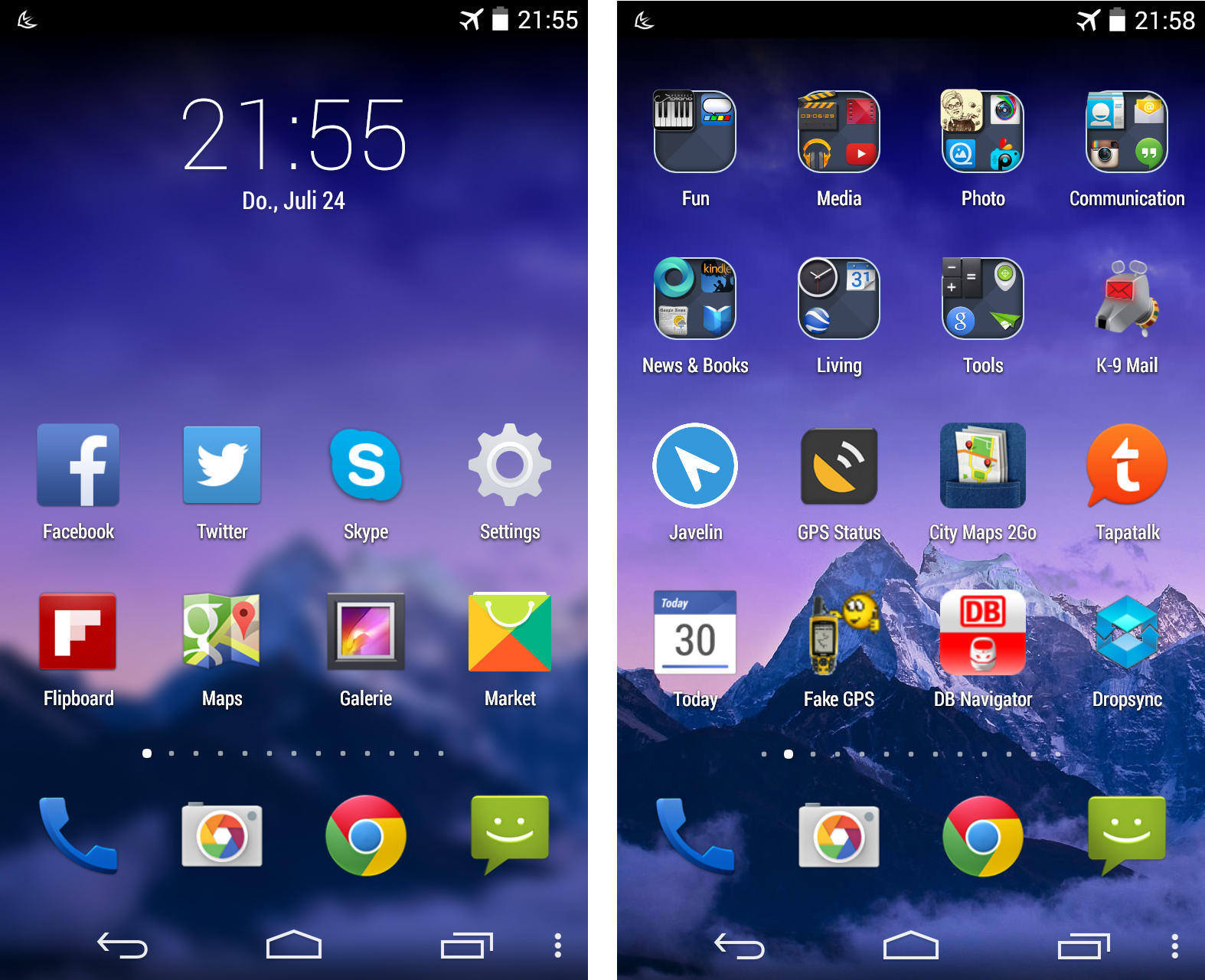 Дзен – умная лента сама подберёт для вас интересные новости и публикации.
Дзен – умная лента сама подберёт для вас интересные новости и публикации.

 Он будет отображать значки всех приложений, установленных на вашем мобильном телефоне.
Нажмите Кнопку Настройки.
Он будет отображать значки всех приложений, установленных на вашем мобильном телефоне.
Нажмите Кнопку Настройки.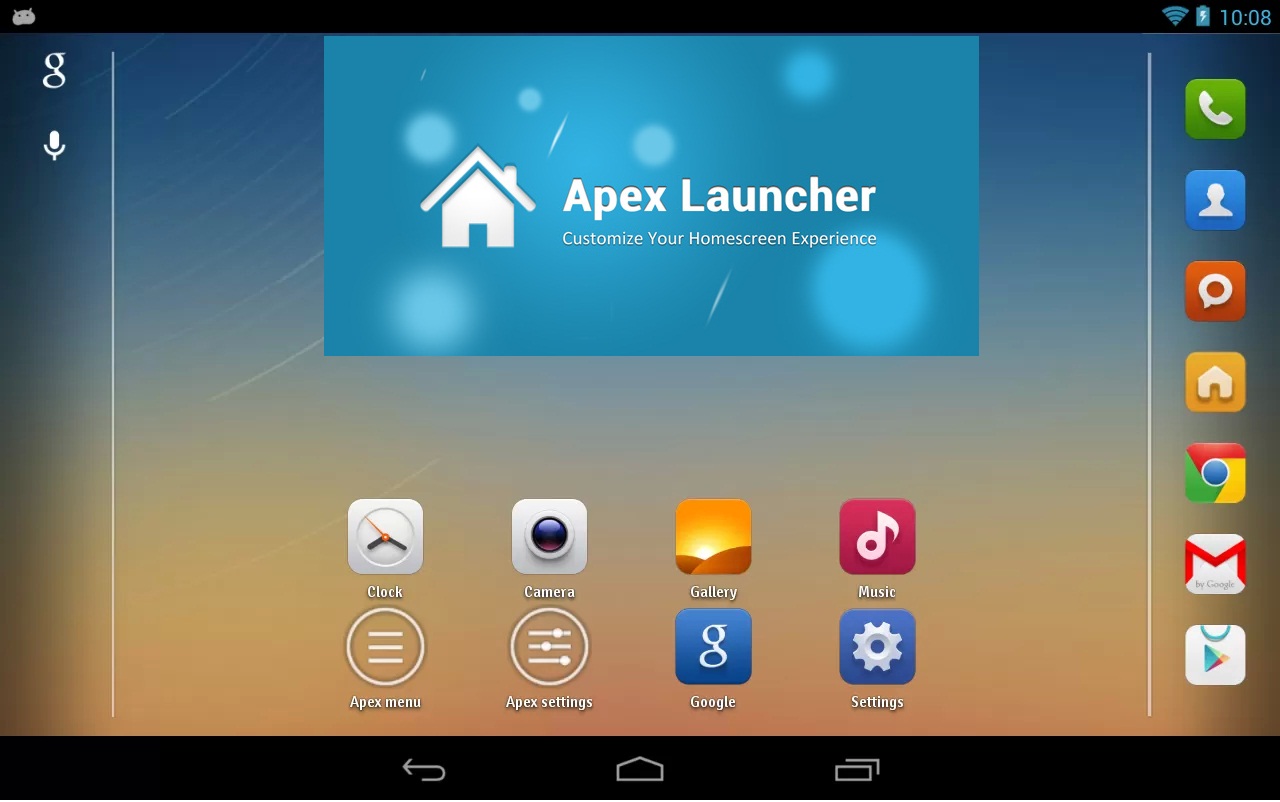 Это в конечном итоге восстановит функциональность, но все пользовательские ярлыки будут потеряны.
Это в конечном итоге восстановит функциональность, но все пользовательские ярлыки будут потеряны. Уменьшите размер Ram…
Уменьшите размер Ram…
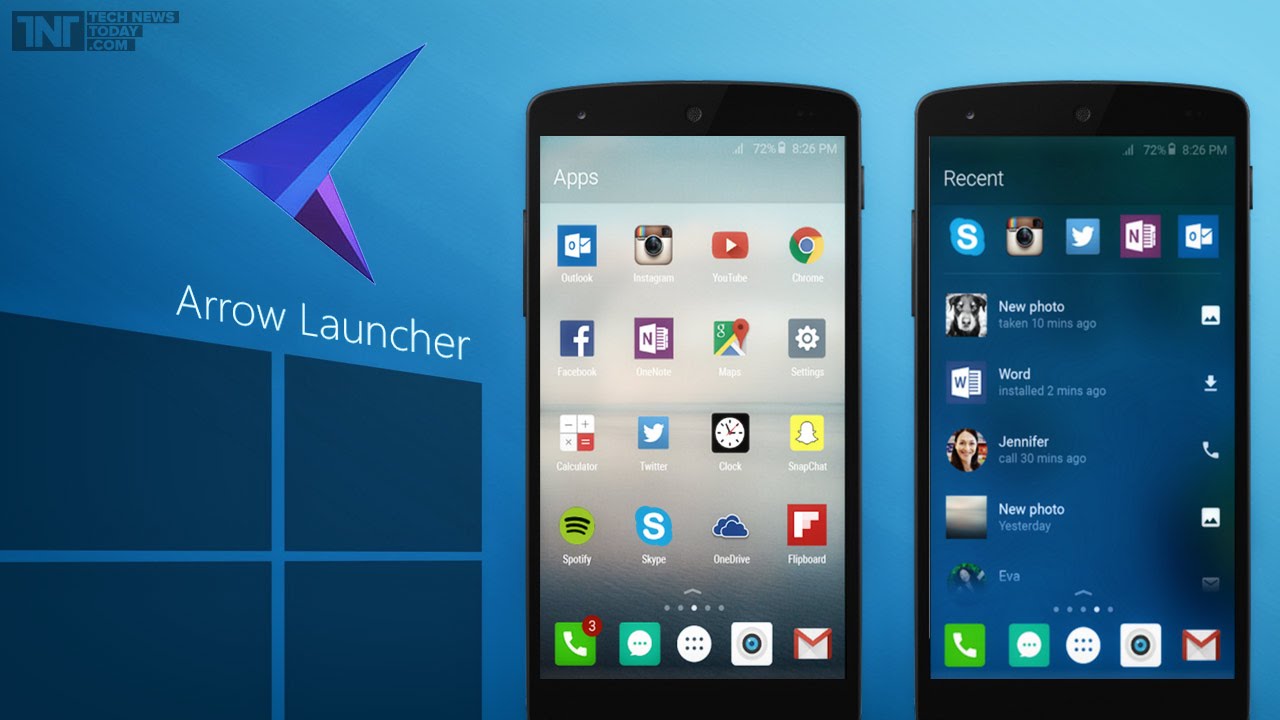

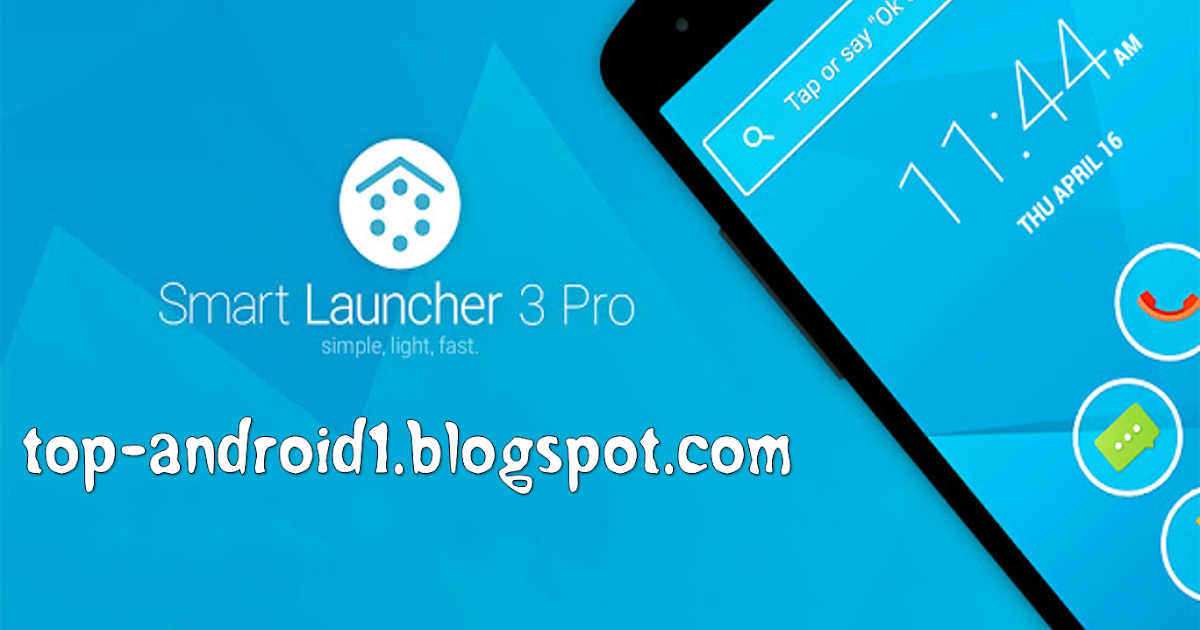
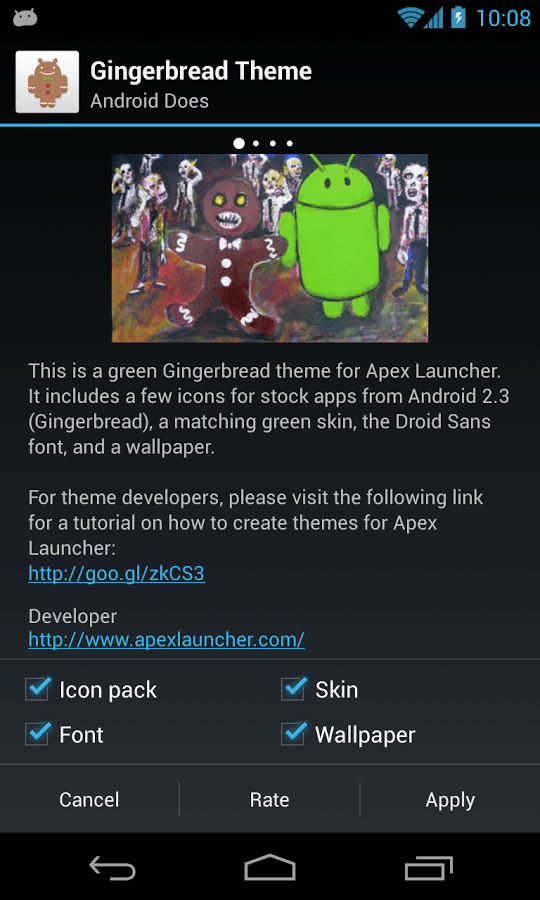
Ваш комментарий будет первым